Modalità di connessione della stampante al computer (USB / rete LAN wireless)
Codice domanda frequente: 8200709500
Data di rilascio: 15 gennaio 2010
Dettagli
Quando si utilizza la stampante su una connessione wireless, è necessario disporre dei seguenti dispositivi.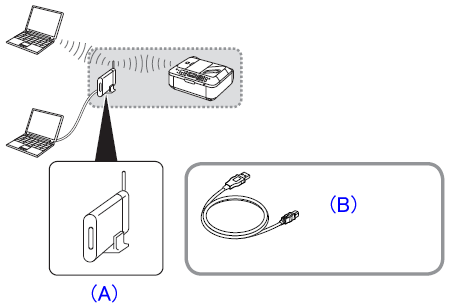
(A)Punto di accesso o router wireless
(B)Cavo di impostazione LAN wireless:Il cavo di impostazione LAN wireless fornito è temporaneamente necessario per l’impostazione wireless.
NOTE
È necessario un punto di accesso commerciale o un router in grado di supportare IEEE802.11b/g.
Informazione utile
Soluzione
Connessione USB
Si tratta dell'installazione consigliata se si utilizza la stampante con un singolo computer, non connesso in rete.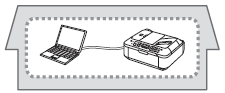
Non collegare ancora il cavo USB.
- Per utilizzare la stampante collegandola a un computer, nel software sono disponibili i driver da copiare (installare) sul disco rigido del computer. Il processo di installazione richiede circa 20 minuti. La durata dell’installazione varia a seconda dell’ambiente del computer o del numero di applicazioni da installare.
- Le schermate illustrate si riferiscono a Windows Vista Ultimate e a Mac OS X v.10.5.x.
IMPORTANT
- Prima di eseguire l’installazione, chiudere tutte le applicazioni in esecuzione.
- Accedere al computer come amministratore (o membro del gruppo Administrators).
- Non alternare account utente diversi durante il processo di installazione.
- Durante l’installazione potrebbe essere necessaria la connessione a Internet. È possibile che siano presenti costi di connessione a carico del cliente. Consultare il provider Internet.
- Durante la procedura di installazione potrebbe essere necessario riavviare il computer. Seguire le istruzioni a video e non rimuovere il Setup CD-ROM durante il riavvio. L’installazione riprenderà dopo il riavvio del computer.
- Gli ambienti Mac OS 9, Mac OS X Classic, Mac OS X v.10.4.10 o versioni precedenti non sono supportati.
Windows
NOTE
- Se si collega la stampante tramite cavo USB prima dell’installazione del software:
Per Windows 7
(1) Rimuovere il cavo USB collegato al computer.
(2) Passare a 1.
Per Windows Vista/Windows XP/Windows 2000
È possibile che venga visualizzata la finestra di dialogo a sinistra.
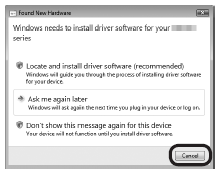
(1) Rimuovere il cavo USB collegato al computer.
Se la finestra di dialogo viene chiusa, passare a 1.
(2) Fare clic su Annulla (Cancel).
(3) Passare a 1.
- Easy-WebPrint EX
Se si utilizza Internet Explorer 7 o versioni successive, sarà possibile utilizzare il software per la stampa Web Easy-WebPrint EX. Per eseguire l’installazione, è necessario disporre di una connessione a Internet.
1. 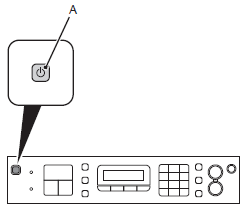
Premere il pulsante ON (A) per SPEGNERE LA STAMPANTE.
La stampante potrebbe continuare a emettere il rumore di quando è in funzione per massimo 25 secondi, poi si spegne.
IMPORTANT
NON collegare ancora il cavo USB al computer e alla stampante. Se si è già collegato il cavo, scollegarlo ora.
2. 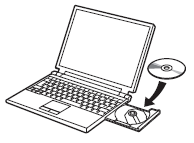
Accendere il computer, quindi inserire il Setup CD-ROM nell’unità CD-ROM.
Se si utilizza Windows, il programma di installazione verrà avviato automaticamente.
NOTE
Per Windows
Se il programma non viene avviato automaticamente, fare doppio clic sull’icona del CD-ROM in Computer o Risorse del computer (My Computer). Quando viene visualizzato il contenuto del CD-ROM, fare doppio clic sul file MSETUP4.EXE.
Windows 7/Windows Vista -> 3
Windows XP/Windows 2000 -> 4
3. 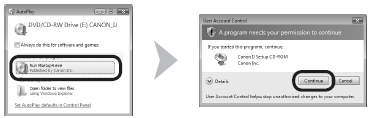
Fare clic su Esegui Msetup4.exe (Run Msetup4.exe) nella schermata AutoPlay, quindi fare clic su Continua (Continue) o su Sì (Yes) nella finestra di dialogo Controllo account utente (User Account Control).
Se la schermata Controllo account utente (User Account Control) viene di nuovo visualizzata nei passaggi seguenti, fare clic su Continua (Continue) o su Sì (Yes).
4.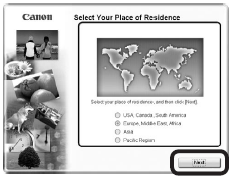
Selezionare il paese di residenza, quindi fare clic su Avanti (Next).
NOTE
Se viene visualizzata la finestra di dialogo Selezione lingua (Select Language), selezionare una lingua, quindi fare clic su Avanti (Next).
5.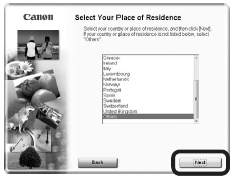
Scegliere un paese, quindi fare clic su Avanti (Next).
6. 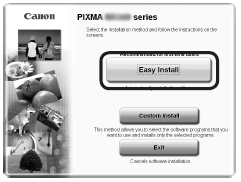
Fare clic su Installazione standard (Easy Install).
I driver, le applicazioni software e i manuali a video vengono installati tutti contemporaneamente.
NOTE
- Se si desidera selezionare determinati elementi per l’installazione, fare clic su Installaz. personalizzata (Custom Install).
Per Windows 7/Windows Vista SP1 o versione successiva
- È possibile installare il Driver stampante XPS (XPS Printer Driver) da Installaz. personalizzata (Custom Install). Quando si installa il Driver stampante XPS (XPS Printer Driver), selezionare MP Drivers contemporaneamente.
- Per informazioni sulle utili funzioni del Driver stampante XPS (XPS Printer Driver), consultare il manuale a video: Guida Avanzata al termine dell’installazione.
7. 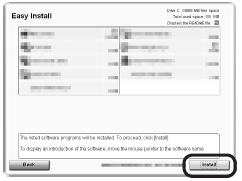
Fare clic su Installa (Install).
IMPORTANT
Per Windows
Per installare Easy-WebPrint EX, è necessario collegare il computer a Internet in questa fase. (è necessario Internet Explorer 7 o versione successiva). Se non è disponibile una connessione Internet, è possibile installare il software anche in un secondo momento. Per informazioni, consultare "Utili applicazioni software" nel manuale a video: Guida Base al termine dell’installazione.
8. 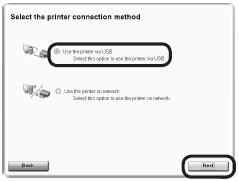
Selezionare Usa stampante tramite USB (Use the printer via USB), quindi fare clic su Avanti (Next).
Per procedere con l’installazione del software, seguire le istruzioni visualizzate.
Informazioni importanti per l’installazione
- Porta USB
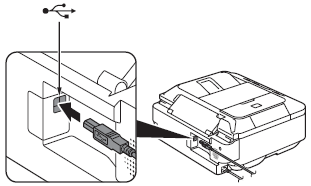
Quando viene visualizzata la schermata Connessione stampante (Printer Connection), collegare la stampante al computer con il cavo USB.
La porta USB si trova sul lato posteriore centrale della stampante.
- Informazioni necessarie per la registrazione utente (User Registration)
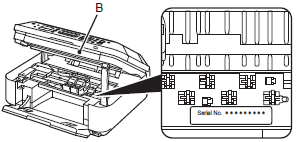
Per effettuare la registrazione del prodotto, è necessario il numero di serie del prodotto. Il numero di serie è disponibile nella parte interna della stampante (come
mostrato nella figura).
IMPORTANT
Se la stampante è accesa, il supporto cartuccia FINE (FINE Cartridge Holder) si sposterà all’apertura dell’unità di scansione (coperchio) (B).
NOTE
La schermata Registrazione utente (User Registration) verrà visualizzata solo se è stata selezionata l’opzione Europa, Medio Oriente, Africa (Europe, Middle East, Africa) nella schermata Scegliere l’area di residenza (Select Your Place of Residence).
- Se viene visualizzata la schermata Extended Survey Program
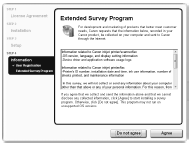
Per accettare i termini di Extended Survey Program, fare clic su Accetto (Agree).
Se si fa clic su Non accetto (Do not agree), Extended Survey Program non verrà installato.
Ciò non pregiudica la funzionalità della stampante.
9. 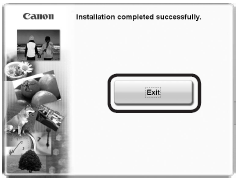
Fare clic su Esci (Exit) per completare l’installazione.
Se viene visualizzato Riavvia (Restart), seguire le istruzioni per riavviare il computer.
Per Macintosh:
Prima di eseguire scansioni tramite il pannello dei comandi della stampante per la prima volta, è necessario riavviare il computer.
10.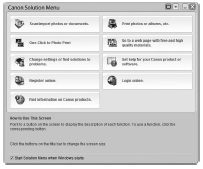
Per Windows:
Solution Menu viene avviato automaticamente.
Per Macintosh: Fare clic sull’icona del Dock per avviare Solution Menu.
Fare clic sull’icona del Dock per avviare Solution Menu.
Macintosh
1.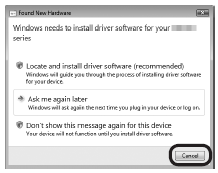
Premere il pulsante ON (A) per SPEGNERE LA STAMPANTE.
La stampante potrebbe continuare a emettere il rumore di quando è in funzione per massimo 25 secondi, poi si spegne.
IMPORTANT
NON collegare ancora il cavo USB al computer e alla stampante. Se si è già collegato il cavo, scollegarlo ora.
2. 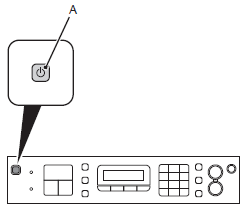
Accendere il computer, quindi inserire il Setup CD-ROM nell’unità CD-ROM.
Se si utilizza Windows, il programma di installazione verrà avviato automaticamente.
3. 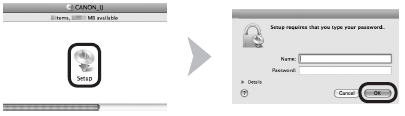
 Fare doppio clic sull’icona Setup nella cartella del CD-ROM per passare alla schermata seguente. Immettere il nome e la password dell’amministratore, quindi fare clic su OK.
Fare doppio clic sull’icona Setup nella cartella del CD-ROM per passare alla schermata seguente. Immettere il nome e la password dell’amministratore, quindi fare clic su OK. Se la cartella del CD-ROM non si apre automaticamente, fare doppio clic sull’icona del CD-ROM sul desktop.
Se la cartella del CD-ROM non si apre automaticamente, fare doppio clic sull’icona del CD-ROM sul desktop. Se non si conoscono il nome o la password dell’amministratore, fare clic sul pulsante ? (Help), quindi seguire le istruzioni a video.
Se non si conoscono il nome o la password dell’amministratore, fare clic sul pulsante ? (Help), quindi seguire le istruzioni a video.
4.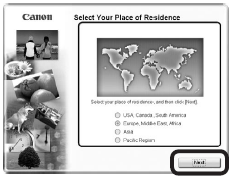
Selezionare il paese di residenza, quindi fare clic su Avanti (Next).
NOTE
Se viene visualizzata la finestra di dialogo Selezione lingua (Select Language), selezionare una lingua, quindi fare clic su Avanti (Next).
5.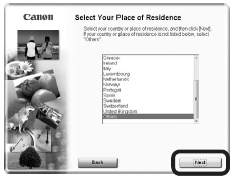
Scegliere un paese, quindi fare clic su Avanti (Next).
6. 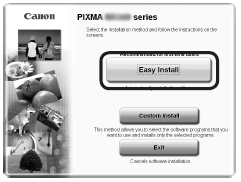
Fare clic su Installazione standard (Easy Install).
I driver, le applicazioni software e i manuali a video vengono installati tutti contemporaneamente.
NOTE
- Se si desidera selezionare determinati elementi per l’installazione, fare clic su Installaz. personalizzata (Custom Install).
Per Windows 7/Windows Vista SP1 o versione successiva
- È possibile installare il Driver stampante XPS (XPS Printer Driver) da Installaz. personalizzata (Custom Install). Quando si installa il Driver stampante XPS (XPS Printer Driver), selezionare MP Drivers contemporaneamente.
- Per informazioni sulle utili funzioni del Driver stampante XPS (XPS Printer Driver), consultare il manuale a video: Guida Avanzata al termine dell’installazione.
7. 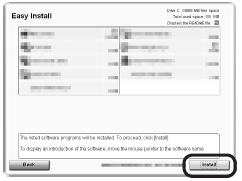
Fare clic su Installa (Install).
IMPORTANT
Per Windows
Per installare Easy-WebPrint EX, è necessario collegare il computer a Internet in questa fase. (è necessario Internet Explorer 7 o versione successiva). Se non è disponibile una connessione Internet, è possibile installare il software anche in un secondo momento. Per informazioni, consultare "Utili applicazioni software" nel manuale a video: Guida Base al termine dell’installazione.
8. 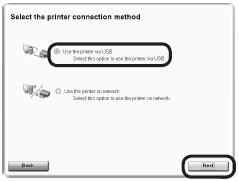
Selezionare Usa stampante tramite USB (Use the printer via USB), quindi fare clic su Avanti (Next).
Per procedere con l’installazione del software, seguire le istruzioni visualizzate.
Informazioni importanti per l’installazione
- Porta USB
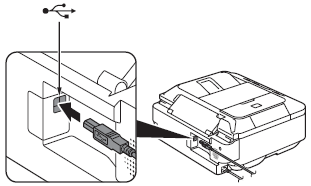
Quando viene visualizzata la schermata Connessione stampante (Printer Connection), collegare la stampante al computer con il cavo USB.
La porta USB si trova sul lato posteriore centrale della stampante.
- Informazioni necessarie per la registrazione utente (User Registration)
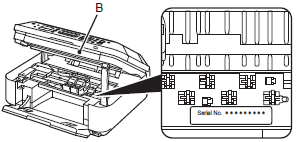
Per effettuare la registrazione del prodotto, è necessario il numero di serie del prodotto. Il numero di serie è disponibile nella parte interna della stampante (come
mostrato nella figura).
IMPORTANT
Se la stampante è accesa, il supporto cartuccia FINE (FINE Cartridge Holder) si sposterà all’apertura dell’unità di scansione (coperchio) (B).
NOTE
La schermata Registrazione utente (User Registration) verrà visualizzata solo se è stata selezionata l’opzione Europa, Medio Oriente, Africa (Europe, Middle East, Africa) nella schermata Scegliere l’area di residenza (Select Your Place of Residence).
- Se viene visualizzata la schermata Extended Survey Program
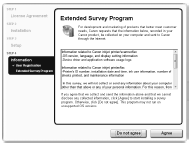
Per accettare i termini di Extended Survey Program, fare clic su Accetto (Agree).
Se si fa clic su Non accetto (Do not agree), Extended Survey Program non verrà installato.
Ciò non pregiudica la funzionalità della stampante.
9. 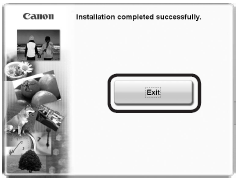
Fare clic su Esci (Exit) per completare l’installazione.
Se viene visualizzato Riavvia (Restart), seguire le istruzioni per riavviare il computer.
Per Macintosh:
Prima di eseguire scansioni tramite il pannello dei comandi della stampante per la prima volta, è necessario riavviare il computer.
10.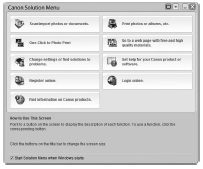
Per Windows:
Solution Menu viene avviato automaticamente.
Per Macintosh: Fare clic sull’icona del Dock per avviare Solution Menu.
Fare clic sull’icona del Dock per avviare Solution Menu.
Connessione wireless
- Si tratta dell'installazione consigliata se si utilizza la stampante con un computer connesso a una rete.
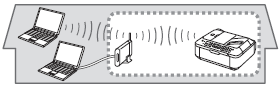
Prima di collegare la stampante alla rete, è necessario che il computer sia collegato alla rete. Assicurarsi che la configurazione del computer e del punto di accesso o del router sia completa.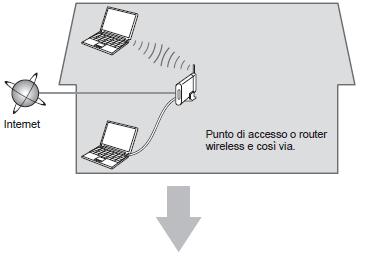
Aggiungere (collegare) la stampante alla rete.
Note sulla connessione wireless
- La configurazione, le funzioni del router, le procedure di installazione e le impostazione di protezione dei dispositivi di rete variano in base all’ambiente di sistema. Per informazioni, consultare il manuale di istruzioni del dispositivo o contattare il produttore.
- In caso di installazione all’interno di uffici, consultare l’amministratore della rete.
- Se ci si connette a una rete non protetta, alcuni dati, ad esempio i dati personali, potrebbero essere divulgati a terzi.
- Se viene visualizzato un messaggio di errore o se si riscontrano problemi di connessione in rete, consultare il manuale cartaceo: Guida alla risoluzione dei problemi di rete.
NOTE
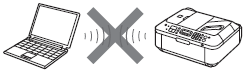
Non sono supportate le "connessioni ad-hoc", che consentono di stabilire una connessione wireless al computer senza utilizzare un punto di accesso. Approntare un punto di accesso.
Installazione del software
- Per utilizzare la stampante collegandola a un computer, nel software sono disponibili i driver da copiare (installare) sul disco rigido del computer. Il processo di installazione richiede circa 20 minuti. La durata dell’installazione varia a seconda dell’ambiente del computer o del numero di applicazioni da installare.
- Le schermate illustrate si riferiscono a Windows Vista Ultimate.
IMPORTANT
- Prima di eseguire l’installazione, chiudere tutte le applicazioni in esecuzione.
- Accedere al computer come amministratore (o membro del gruppo Administrators).
- Non alternare account utente diversi durante il processo di installazione.
- Durante l’installazione potrebbe essere necessaria la connessione a Internet. È possibile che siano presenti costi di connessione a carico del cliente. Consultare il provider Internet.
- Durante la procedura di installazione potrebbe essere necessario riavviare il computer. Seguire le istruzioni a video e non rimuovere il Setup CD-ROM durante il riavvio. L’installazione riprenderà dopo il riavvio del computer.
- Se la funzione firewall del software di protezione è attivata, potrebbe venire visualizzato un messaggio che avvisa che il software Canon sta tentando di accedere alla rete. In caso tale messaggio venga visualizzato, impostare il software di protezione in modo da consentire sempre l’accesso.
NOTE
- Se si collega la stampante tramite cavo di impostazione LAN wireless prima dell’installazione del software:
Per Windows 7
(1) Rimuovere il cavo di impostazione LAN wireless collegato al computer.
(2) Passare a 1.
Per Windows Vista/Windows XP/Windows 2000
È possibile che venga visualizzata la finestra di dialogo a sinistra.
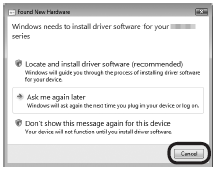
(1)Rimuovere il cavo di impostazione LAN wireless collegato al computer.
Se la finestra di dialogo viene chiusa, passare a 1.
(2)Fare clic su Annulla (Cancel).
(3)Passare a 1.
- Easy-WebPrint EX
Se si utilizza Internet Explorer 7
o versioni successive, sarà possibile utilizzare il software per la stampa Web Easy-WebPrint EX. Per eseguire l’installazione, è necessario disporre di una connessione a Internet.
Non collegare ancora il cavo di impostazione LAN wireless.
L’installazione software richiede l’utilizzo temporaneo del cavo di impostazione LAN wireless.
1.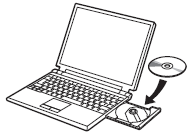
Accendere il computer, quindi inserire il Setup CD-ROM nell’unità CD-ROM.
Se si utilizza Windows, il programma di installazione verrà avviato automaticamente.
NOTE
Se il programma non viene avviato automaticamente, fare doppio clic sull’icona del CD-ROM in Computer o Risorse del computer (My Computer). Quando viene visualizzato il contenuto del CD-ROM, fare doppio clic sul file MSETUP4.EXE.
Windows 7/Windows Vista -> 2
Windows XP/Windows 2000 -> 3
2.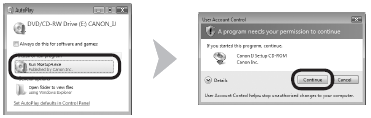
Fare clic su Esegui Msetup4.exe (Run Msetup4.exe) nella schermata AutoPlay, quindi fare clic su Continua (Continue) o su Sì (Yes) nella finestra di dialogo Controllo account utente (User Account Control).
Se la schermata Controllo account utente (User Account Control) viene di nuovo visualizzata nei passaggi seguenti, fare clic su Continua (Continue) o su Sì (Yes).
3. 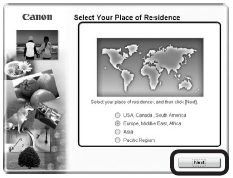
Selezionare il paese di residenza, quindi fare clic su Avanti (Next).
NOTE
Se viene visualizzata la finestra di dialogo Selezione lingua (Select Language), selezionare una lingua, quindi fare clic su Avanti (Next).
4.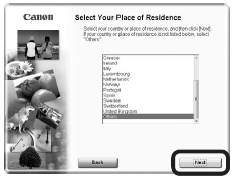
Scegliere un paese, quindi fare clic su Avanti (Next).
NOTE
Visualizzata solo quando si seleziona Europa, Medio Oriente, Africa (Europe, Middle East, Africa) o Asia nella schermata in 3.
5.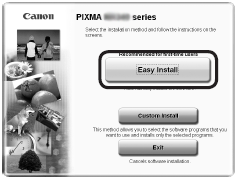
Fare clic su Installazione standard (Easy Install).
I driver, le applicazioni software e i manuali a video vengono installati tutti contemporaneamente.
NOTE
- Se si desidera selezionare determinati elementi per l’installazione, fare clic su Installaz. personalizzata (Custom Install).
Per Windows 7/Windows Vista SP1 o versione successiva
- È possibile installare il Driver stampante XPS (XPS Printer Driver) da Installaz. personalizzata (Custom Install). Quando si installa il Driver stampante XPS (XPS Printer Driver), selezionare MP Drivers contemporaneamente.
- Per informazioni sulle utili funzioni del Driver stampante XPS (XPS Printer Driver), consultare il manuale a video:Guida Avanzata al termine dell’installazione.
6.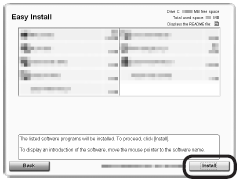
Fare clic su Installa (Install).
IMPORTANT
Per installare Easy-WebPrint EX, è necessario collegare il computer a Internet in questa fase. (È necessario Internet Explorer 7 o versione successiva). Se non è disponibile una connessione Internet, è possibile installare il software anche in un secondo momento. Per informazioni, consultare "Utili applicazioni software" nel manuale a video: Guida Base al termine dell’installazione.
7.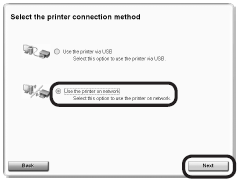
Selezionare Usare la stampante di rete (Use the printer on network), quindi fare clic su Avanti (Next).
Per procedere con l’installazione del software, seguire le istruzioni visualizzate.
8.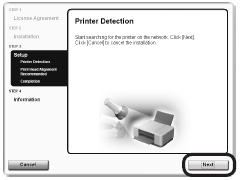
Quando viene visualizzata la schermata Rilevamento della stampante (Printer Detection), fare clic su Avanti (Next).
IMPORTANT
- Se al posto della schermata riportata in precedenza viene visualizzata la schermata Connessione stampante (Printer Connection), il metodo di connessione non è correttamente selezionato in 7.
Fare clic su Annulla (Cancel) e ricominciare da 6, quindi assicurarsi di selezionare Usare la stampante di rete (Use the printer on network) in 7.
9.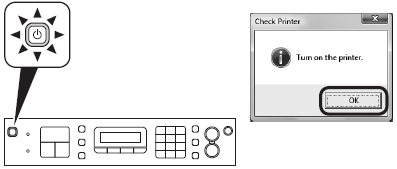
Assicurarsi che la stampante sia accesa, quindi fare clic su OK.
10.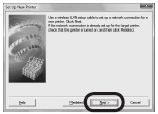
Quando viene visualizzata la schermata Imposta nuova stampante (Set Up New Printer), fare clic su Avanti (Next).
NOTE
Si l’écran Liste des imprimantes détectées apparaît, cliquez sur Configurer une nouvelle imprimante.
11.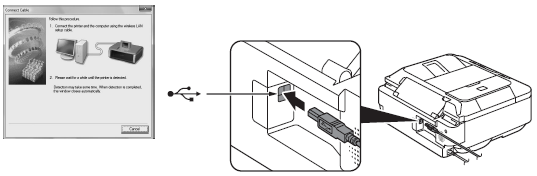
Quando viene visualizzata la schermata Collega cavo (Connect Cable), collegare la stampante al computer con il cavo di impostazione LAN wireless.
- Procedere con l’installazione in base alla schermata visualizzata.
L’Elenco punti di accesso rilevati (Detected Access Points List) o la schermata Punti di accesso (Access Points) -> Vedere 12-A.
La schermata Conferma punto di accesso connessione (Confirm Connection Access Point) -> Vedere 12-B.
12-A
- Se viene visualizzato l’Elenco punti di accesso rilevati (Detected Access Points List) o la schermata Punti di accesso (Access Points)
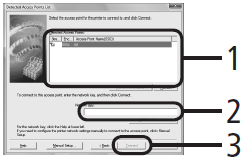
1.Selezionare il nome del punto di accesso/nome della rete di destinazione (SSID).
2.Immettere la chiave di rete.
Immettere correttamente le lettere maiuscole e minuscole. Per le lettere viene rilevata la distinzione tra maiuscole e minuscole.
Per utilizzare il numero chiave WEP 2, 3 o 4, fare clic su Numero chiave WEP (WEP Key Number), quindi specificare il numero chiave WEP.
3.Fare clic su Collega (Connect).
-> Vedere 13.
NOTE
- Se il punto di accesso di destinazione non è visualizzato nell’Elenco punti di accesso rilevati (Detected Access Points List) o nella schermata Punti di accesso (Access Points), consultare il manuale cartaceo: Guida alla risoluzione dei problemi di rete.
- Per informazioni su come controllare il nome del punto di accesso/nome della rete (SSID) e la chiave di rete, consultare il manuale fornito con il punto di accesso o contattare il produttore.
SSID
L’identificativo univoco del punto di accesso specifico.
Chiave di rete Definita anche chiave di crittografia, chiave WEP o passphrase WPA/WPA2, chiave già condivisa. Password necessaria per impedire l’accesso non autorizzato alle comunicazioni.
12-B
- Se viene visualizzata la schermata Conferma punto di accesso connessione (Confirm Connection Access Point)
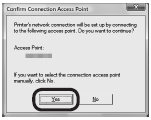
Assicurarsi che il punto di accesso di destinazione venga visualizzato, quindi fare clic su Sì (Yes).
Se si utilizza Macintosh, viene visualizzata una schermata in cui si richiede l’autorizzazione di accesso al portachiavi (keychain). In tal caso, fare clic su Consenti (Allow) o su Consenti una volta (Allow Once).
-> Vedere 13.
NOTE
Se il punto di accesso non viene visualizzato nella schermata riportata in precedenza, fare clic su No, quindi eseguire 12-A.
13.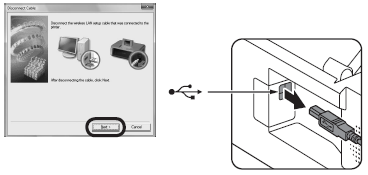
Quando viene visualizzata la schermata Scollega cavo (Disconnect Cable), rimuovere il cavo di impostazione LAN wireless, quindi fare clic su Avanti (Next).
NOTE
Se viene visualizzata la schermata Impostazione automatica (Automatic Setup) o Impost. automatica (Auto Setup), fare clic su OK, quindi eseguire 12-A.
14.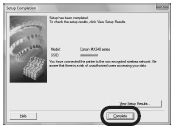
Quando viene visualizzata la schermata Completamento dell’impostazione (Setup Completion), fare clic su Completata (Complete) o su OK.
Installazione del software (Informazioni)
1.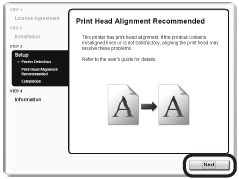
Fare clic su Avanti (Next).
Installazione del software (3) (Informazioni) Per procedere con l’installazione del software, seguire le istruzioni visualizzate.
Informazioni importanti per l’installazione
- Informazioni necessarie per la registrazione utente (User Registration)
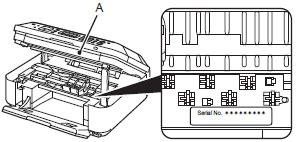
Per effettuare la registrazione del prodotto, è necessario il numero di serie del prodotto. Il numero di serie è disponibile nella parte interna della stampante (come mostrato nella figura).
IMPORTANT
Se la stampante è accesa, il supporto cartuccia FINE (FINE Cartridge Holder) si sposterà all’apertura dell’unità di scansione (coperchio) (A).
NOTE
La schermata Registrazione utente (User Registration) verrà visualizzata solo se è stata selezionata l’opzione Europa, Medio Oriente, Africa (Europe, Middle East, Africa) nella schermata Scegliere l’area di residenza (Select Your Place of Residence).
- Se viene visualizzata la schermata Extended Survey Program
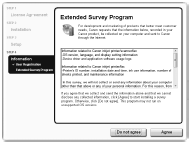
Per accettare i termini di Extended Survey Program, fare clic su Accetto (Agree).
Se si fa clic su Non accetto (Do not agree), Extended Survey Program non verrà installato. (Ciò non pregiudica la funzionalità della stampante).
2. 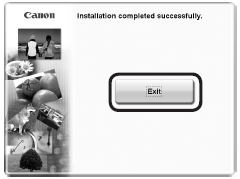
Fare clic su Esci (Exit) per completare l’installazione.
Se viene visualizzato Riavvia (Restart), seguire le istruzioni per riavviare il computer.
NOTE
- Rimuovere il Setup CD-ROM e conservarlo in un luogo sicuro.
- I pulsanti visualizzati in Solution Menu possono variare a seconda del paese o della regione in cui è stato acquistato il prodotto.
3.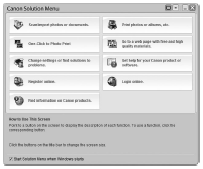
Solution Menu viene avviato automaticamente.
- Utilizzo della stampante da altri computer
Una volta completata la connessione wireless della stampante, è possibile utilizzarla da altri computer sulla stessa rete.
Installare il software, inclusi i driver, sul computer da cui si desidera utilizzare la stampante. Non sono necessarie altre impostazioni.
Per la procedura di installazione del software, consultare "Modalità di impostazione della rete LAN wireless per condividere una stampante con altri computer (Windows)".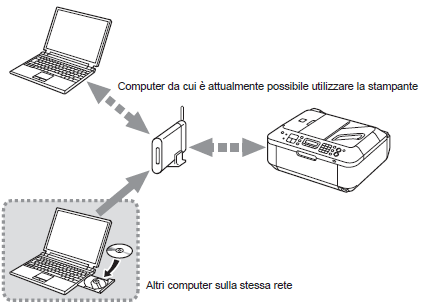
Prima di collegare la stampante alla rete, è necessario che il computer sia collegato alla rete. Assicurarsi che la configurazione del computer e del punto di accesso o del router sia completa.
Aggiungere (collegare) la stampante alla rete.
Note sulla connessione wireless
- La configurazione, le funzioni del router, le procedure di installazione e le impostazione di protezione dei dispositivi di rete variano in base all’ambiente di sistema. Per informazioni, consultare il manuale di istruzioni del dispositivo o contattare il produttore.
- In caso di installazione all’interno di uffici, consultare l’amministratore della rete.
- Se ci si connette a una rete non protetta, alcuni dati, ad esempio i dati personali, potrebbero essere divulgati a terzi.
- Se viene visualizzato un messaggio di errore o se si riscontrano problemi di connessione in rete, consultare il manuale cartaceo: Guida alla risoluzione dei problemi di rete.
NOTE
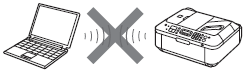
Non sono supportate le "connessioni ad-hoc", che consentono di stabilire una connessione wireless al computer senza utilizzare un punto di accesso. Approntare un punto di accesso.
Installazione del software
- Per utilizzare la stampante collegandola a un computer, nel software sono disponibili i driver da copiare (installare) sul disco rigido del computer. Il processo di installazione richiede circa 20 minuti. La durata dell’installazione varia a seconda dell’ambiente del computer o del numero di applicazioni da installare.
- Le schermate illustrate si riferiscono a Windows Vista Ultimate e a Mac OS X v.10.5.x.
IMPORTANT
- Prima di eseguire l’installazione, chiudere tutte le applicazioni in esecuzione.
- Accedere al computer come amministratore (o membro del gruppo Administrators).
- Non alternare account utente diversi durante il processo di installazione.
- Durante l’installazione potrebbe essere necessaria la connessione a Internet.
- È possibile che siano presenti costi di connessione a carico del cliente. Consultare il provider Internet.
- Durante la procedura di installazione potrebbe essere necessario riavviare il computer. Seguire le istruzioni a video e non rimuovere il Setup CD-ROM durante il riavvio. L’installazione riprenderà dopo il riavvio del computer.
- Se la funzione firewall del software di protezione è attivata, potrebbe venire visualizzato un messaggio che avvisa che il software Canon sta tentando di accedere alla rete. In caso tale messaggio venga visualizzato, impostare il software di protezione in modo da consentire sempre l’accesso.
- Gli ambienti Mac OS 9, Mac OS X Classic, Mac OS X v.10.4.10 o versioni precedenti non sono supportati.
Non collegare ancora il cavo di impostazione LAN wireless.
L’installazione software richiede l’utilizzo temporaneo del cavo di impostazione LAN wireless.
1.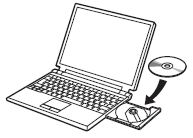
Accendere il computer, quindi inserire il Setup CD-ROM nell’unità CD-ROM.
Se si utilizza Windows, il programma di installazione verrà avviato automaticamente.
2.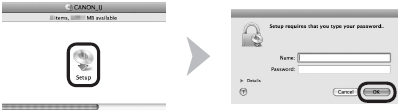
 Fare doppio clic sull’icona Setup nella cartella del CD-ROM per passare alla schermata seguente. Immettere il nome e la password dell’amministratore, quindi fare clic su OK.
Fare doppio clic sull’icona Setup nella cartella del CD-ROM per passare alla schermata seguente. Immettere il nome e la password dell’amministratore, quindi fare clic su OK. Se la cartella del CD-ROM non si apre automaticamente, fare doppio clic sull’icona del CD-ROM sul desktop.
Se la cartella del CD-ROM non si apre automaticamente, fare doppio clic sull’icona del CD-ROM sul desktop. Se non si conoscono il nome o la password dell’amministratore, fare clic sul pulsante ? (Help), quindi seguire le istruzioni a video.
Se non si conoscono il nome o la password dell’amministratore, fare clic sul pulsante ? (Help), quindi seguire le istruzioni a video.
3.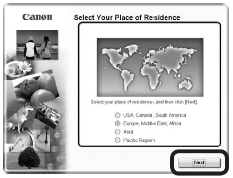
Selezionare il paese di residenza, quindi fare clic su Avanti (Next).
NOTE
Se viene visualizzata la finestra di dialogo Selezione lingua (Select Language), selezionare una lingua, quindi fare clic su Avanti (Next).
4.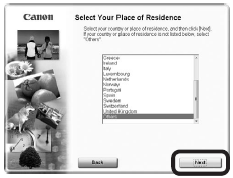
Scegliere un paese, quindi fare clic su Avanti (Next).
NOTE
Visualizzata solo quando si seleziona Europa, Medio Oriente, Africa (Europe, Middle East, Africa) o Asia nella schermata in 3.
5. 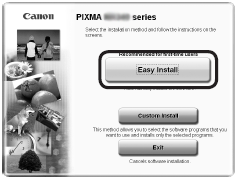
Fare clic su Installazione standard (Easy Install).
I driver, le applicazioni software e i manuali a video vengono installati tutti contemporaneamente.
NOTE
Se si desidera selezionare determinati elementi per l’installazione, fare clic su Installaz. personalizzata (Custom Install).
6.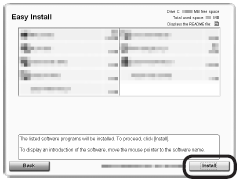
Fare clic su Installa (Install).
7.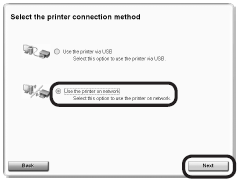
Selezionare Usare la stampante di rete (Use the printer on network), quindi fare clic su Avanti (Next).
Per procedere con l’installazione del software, seguire le istruzioni visualizzate.
8.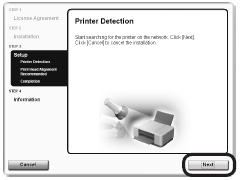
Quando viene visualizzata la schermata Rilevamento della stampante (Printer Detection), fare clic su Avanti (Next).
IMPORTANT
- Se al posto della schermata riportata in precedenza viene visualizzata la schermata Connessione stampante (Printer Connection), il metodo di connessione non è correttamente selezionato in 7.
Seguire le istruzioni a video e continuare l’installazione. Fare clic su Esci (Exit) nella schermata di completamento dell’installazione, quindi ricominciare da 2 , assicurandosi di selezionare Usare la stampante di rete (Use the printer on network) in 7.
9.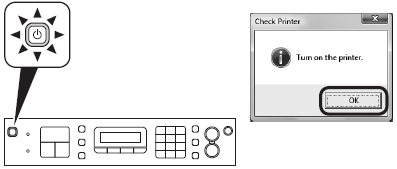
Assicurarsi che la stampante sia accesa, quindi fare clic su OK.
10.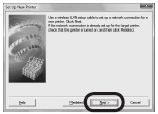
Quando viene visualizzata la schermata Imposta nuova stampante (Set Up New Printer), fare clic su Avanti (Next).
NOTE
Se viene visualizzata la schermata Elenco stampanti rilevate (Detected Printers List), fare clic su Imposta nuova stampante (Set Up New Printer).
11.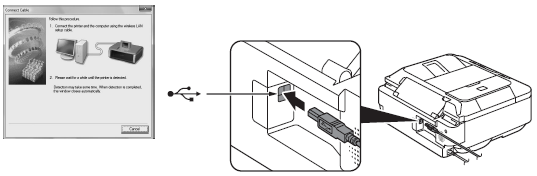
Quando viene visualizzata la schermata Collega cavo (Connect Cable), collegare la stampante al computer con il cavo di impostazione LAN wireless.
NOTE
Seguire le istruzioni a video e fare clic su Avanti (Next).
- Procedere con l’installazione in base alla schermata visualizzata.
L’Elenco punti di accesso rilevati (Detected Access Points List) o la schermata Punti di accesso (Access Points) -> Vedere 12-A.
La schermata Conferma punto di accesso connessione (Confirm Connection Access Point) -> Vedere 12-B.
12-A
- Se viene visualizzato l’Elenco punti di accesso rilevati (Detected Access Points List) o la schermata Punti di accesso (Access Points)
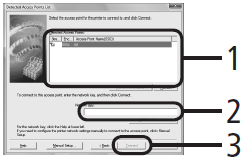
1.Selezionare il nome del punto di accesso/nome della rete di destinazione (SSID).
2.Immettere la chiave di rete.
Immettere correttamente le lettere maiuscole e minuscole. Per le lettere viene rilevata la distinzione tra maiuscole e minuscole.
Per utilizzare il numero chiave WEP 2, 3 o 4, fare clic su Numero chiave WEP (WEP Key Number), quindi specificare il numero chiave WEP.
3.Fare clic su Collega (Connect).
-> Vedere 13.
NOTE
- Se il punto di accesso di destinazione non è visualizzato nell’Elenco punti di accesso rilevati (Detected Access Points List) o nella schermata Punti di accesso (Access Points), consultare il manuale cartaceo: Guida alla risoluzione dei problemi di rete.
- Per informazioni su come controllare il nome del punto di accesso/nome della rete (SSID) e la chiave di rete, consultare il manuale fornito con il punto di accesso o contattare il produttore.
SSID
L’identificativo univoco del punto di accesso specifico.
Chiave di rete
Definita anche chiave di crittografia, chiave WEP o passphrase WPA/WPA2, chiave già condivisa. Password necessaria per impedire l’accesso non autorizzato alle comunicazioni.
12-B
- Se viene visualizzata la schermata Conferma punto di accesso connessione (Confirm Connection Access Point)
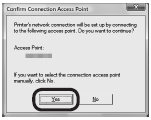
Assicurarsi che il punto di accesso di destinazione venga visualizzato, quindi fare clic su Sì (Yes).
Se si utilizza Macintosh, viene visualizzata una schermata in cui si richiede l’autorizzazione di accesso al portachiavi (keychain). In tal caso, fare clic su Consenti (Allow) o su Consenti una volta (Allow Once).
-> Vedere 13.
NOTE
Se il punto di accesso non viene visualizzato nella schermata riportata in precedenza, fare clic su No, quindi eseguire 12-A.
13.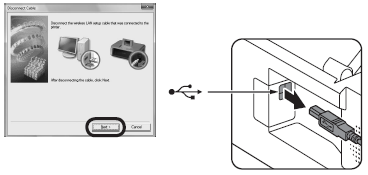
Quando viene visualizzata la schermata Scollega cavo (Disconnect Cable), rimuovere il cavo di impostazione LAN wireless, quindi fare clic su Avanti (Next).
NOTE
Se viene visualizzata la schermata Impostazione automatica (Automatic Setup) o Impost. automatica (Auto Setup), fare clic su OK, quindi eseguire 12-A.
14.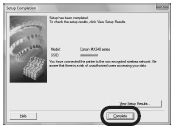
Quando viene visualizzata la schermata Completamento dell’impostazione (Setup Completion), fare clic su Completata (Complete) o su OK.
Installazione del software (Registrazione)
In questa sezione viene descritto come registrare la stampante in un computer Macintosh.
1. 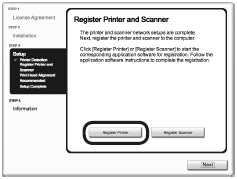
Quando viene visualizzata la finestra di dialogo Registra stampante e scanner (Register Printer and Scanner), fare clic su Registra stampante (Register Printer).
- Per ulteriori informazioni sull’installazione, passare alla sezione relativa al sistema operativo in uso.
Mac OS X v.10.6.x -> Vedere 2-A
Mac OS X v.10.5.x -> Vedere 2-A
Mac OS X v.10.4.11 -> Vedere 2-B
NOTE
- I caratteri alfanumerici dopo Canon MX340 series indicano il nome del servizio Bonjour o l’indirizzo MAC della stampante.
- Se la stampante non è stata rilevata, verificare i punti seguenti.
- La stampante è accesa.
- La funzione firewall di qualsiasi software di protezione è disattivata.
- Il computer è connesso al punto di accesso.
2-A (Mac OS X v.10.6.x/v.10.5.x)
(1) 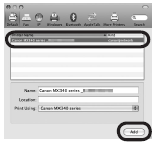
Selezionare Canon MX340 series e fare clic su Aggiungi (Add).
-> Vedere 3
2-B (Mac OS X v.10.4.11)
(1) 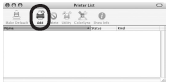
Quando viene visualizzata la schermata Elenco Stampanti (Printer List), fare clic su Aggiungi (Add).
NOTE
Quando viene visualizzata la schermata
Nessuna stampante disponibile. (You have no printers available.), fare clic su Aggiungi (Add).
(2)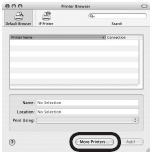
Fare clic su Altre stampanti (More Printers) nella schermata Browser stampante (Printer Browser).
(3) 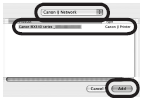
Selezionare Canon IJ Network nel menu a comparsa, selezionare Canon MX340 series nell’elenco delle stampanti, quindi fare clic su Aggiungi (Add).
(4) 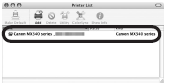
Verificare che Canon MX340 series sia stata aggiunta all’elenco delle stampanti.
-> Vedere 3.
3. 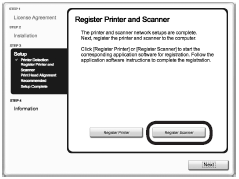
Quando viene visualizzata la finestra di dialogo Registra stampante e scanner (Register Printer and Scanner), fare clic su Registra scanner (Register Scanner).
4. 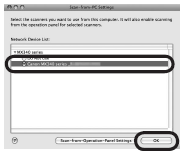
Selezionare Canon MX340 series nella schermata Scans. da impost. PC (Scan-from-PC Settings), quindi fare clic su OK.
5. 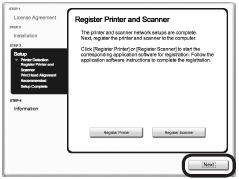
Fare clic su Avanti (Next) sulla schermata Registra stampante e scanner (Register Printer and Scanner).
Installazione del software (Informazioni)
1.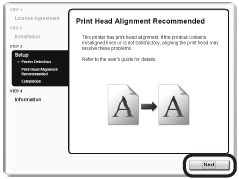
Fare clic su Avanti (Next).
Per procedere con l’installazione del software, seguire le istruzioni visualizzate.
Informazioni importanti per l’installazione
- Informazioni necessarie per la registrazione utente (User Registration)
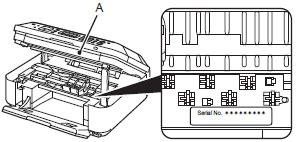
Per effettuare la registrazione del prodotto, è necessario il numero di serie del prodotto. Il numero di serie è disponibile nella parte interna della stampante (come mostrato nella figura).
IMPORTANT
Se la stampante è accesa, il supporto cartuccia FINE (FINE Cartridge Holder) si sposterà all’apertura dell’unità di scansione (coperchio) (A).
NOTE
La schermata Registrazione utente (User Registration) verrà visualizzata solo se è stata selezionata l’opzione Europa, Medio Oriente, Africa (Europe, Middle East, Africa) nella schermata Scegliere l’area di residenza (Select Your Place of Residence).
- Se viene visualizzata la schermata Extended Survey Program
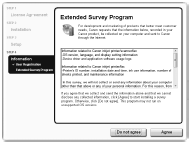
Per accettare i termini di Extended Survey Program, fare clic su Accetto (Agree).
Se si fa clic su Non accetto (Do not agree), Extended Survey Program non verrà installato. (Ciò non pregiudica la funzionalità della stampante).
2. 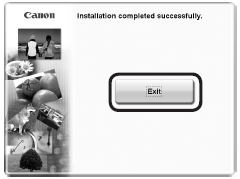
Fare clic su Esci (Exit) per completare l’installazione.
Se viene visualizzato Riavvia (Restart), seguire le istruzioni per riavviare il computer.
Prima di eseguire scansioni tramite il pannello dei comandi della stampante per la prima volta, è necessario riavviare il computer.
NOTE
- Rimuovere il Setup CD-ROM e conservarlo in un luogo sicuro.
- I pulsanti visualizzati in Solution Menu possono variare a seconda del paese o della regione in cui è stato acquistato il prodotto.
3.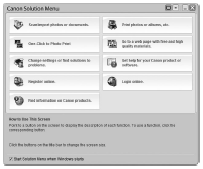
 Fare clic sull’icona del Dock per avviare Solution Menu.
Fare clic sull’icona del Dock per avviare Solution Menu.
- Utilizzo della stampante da altri computer
Una volta completata la connessione wireless della stampante, è possibile utilizzarla da altri computer sulla stessa rete.
Installare il software, inclusi i driver, sul computer da cui si desidera utilizzare la stampante. Non sono necessarie altre impostazioni.
Per la procedura di installazione del software, consultare "Modalità di impostazione della rete LAN wireless per condividere una stampante con altri computer (Macintosh)".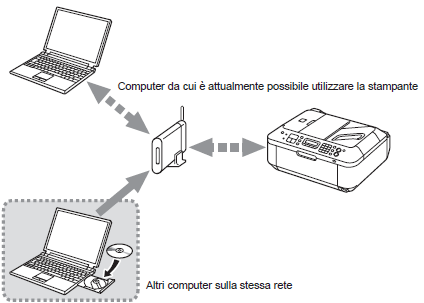
- Se il punto di accesso o router supporta WPS (Wi-Fi Protected Setup):
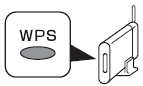
È possibile stabilire con facilità una connessione wireless.
Prima di collegare la stampante alla rete, è necessario che il computer sia collegato alla rete. Assicurarsi che la configurazione del computer e del punto di accesso o del router sia completa.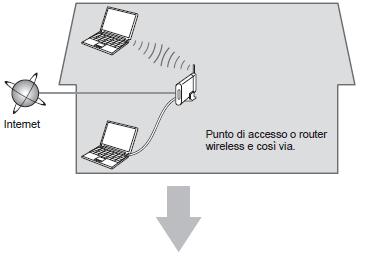
Aggiungere (collegare) la stampante alla rete.
Note sulla connessione wireless
- La configurazione, le funzioni del router, le procedure di installazione e le impostazione di protezione dei dispositivi di rete variano in base all’ambiente di sistema. Per informazioni, consultare il manuale di istruzioni del dispositivo o contattare il produttore.
- In caso di installazione all’interno di uffici, consultare l’amministratore della rete.
- Se ci si connette a una rete non protetta, alcuni dati, ad esempio i dati personali, potrebbero essere divulgati a terzi.
- Se viene visualizzato un messaggio di errore o se si riscontrano problemi di connessione in rete, consultare il manuale cartaceo: Guida alla risoluzione dei problemi di rete.
NOTE
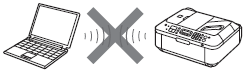
Non sono supportate le "connessioni ad-hoc", che consentono di stabilire una connessione wireless al computer senza utilizzare un punto di accesso. Approntare un punto di accesso.
Impostazione wireless con WPS (Wi-Fi Protected Setup)
1.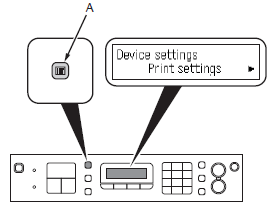
Utilizzare il pulsante Menu (A) per selezionare Impostaz. periferica (Device settings).
2. 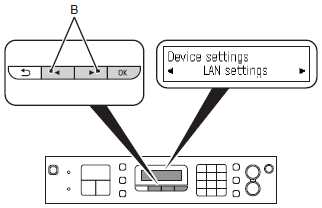
Utilizzare il pulsante  o
o  (B) per selezionare Impostazioni LAN (LAN settings), quindi premere il pulsante OK.
(B) per selezionare Impostazioni LAN (LAN settings), quindi premere il pulsante OK.
Viene visualizzata la schermata Impostazioni LAN (LAN settings).
3. 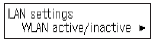
Selezionare WLAN attiva/inattiva (WLAN active/inactive), quindi premere il pulsante OK.
Viene visualizzata la schermata WLAN attiva/inattiva (WLAN active/inactive).
4. 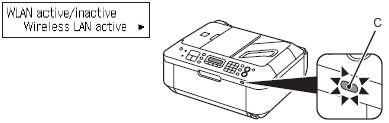
Selezionare LAN wireless attiva (Wireless LAN active), quindi premere il pulsante OK.
Quando la connessione wireless è attivata, la spia Wi-Fi (C) si accende in blu.
Viene visualizzata la schermata Impostazioni LAN (LAN settings).
5. 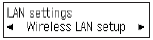
Selezionare Impost. LAN wireless (Wireless LAN setup), quindi premere il pulsante OK.
Viene visualizzata la schermata Impost. LAN wireless (Wireless LAN setup).
6. 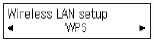
Selezionare WPS, quindi premere il pulsante OK.
Viene visualizzata la schermata WPS.
7. 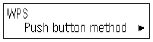
Selezionare Metodo pulsante (Push button method), quindi premere il pulsante OK.
Viene visualizzata la schermata Quando il punto di accesso è pronto, premere OK sulla perif. (When the access point is ready, press OK of the device).
NOTE
Per utilizzare il metodo codice PIN per la configurazione, selezionare Metodo codice PIN (PIN code method) in 7, quindi premere il pulsante OK. Seguire le istruzioni visualizzate sullo schermo per attivare la stampante e il punto di accesso. Quando viene visualizzata la schermata in 9, premere il pulsante OK. Quando viene visualizzata la schermata in 10, premere il pulsante COPIA (COPY) per tornare alla schermata di standby copia. Se la procedura di configurazione non viene completata entro 10 minuti, si verificherà un errore di timeout. Se viene visualizzata la schermata di errore di timeout, premere il pulsante OK, quindi eseguire nuovamente l’installazione e impostare il nuovo codice PIN visualizzato nella schermata del codice di accesso. Se viene visualizzato un altro errore, consultare il manuale: Guida alla risoluzione dei problemi di rete.
8. 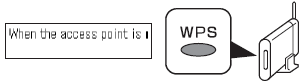
Tenere premuto il pulsante WPS sul punto di accesso (per circa 5 secondi), quindi premere il pulsante OK sulla stampante entro 2 minuti.
Per informazioni sull’utilizzo del pulsante WPS, consultare il manuale del punto di accesso.
Viene visualizzata la schermata Connesso (Connected).
La spia Wi-Fi (blu) lampeggia durante la ricerca o la connessione a un punto di accesso.
9.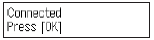
Premere il pulsante OK.
Viene visualizzata la schermata Impostazioni LAN (LAN settings).
IMPORTANT
- Se viene visualizzata la schermata di errore di timeout, premere il pulsante OK, quindi ricominciare da 6.
10. 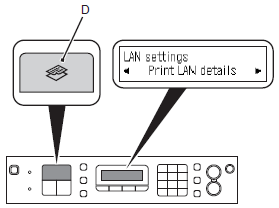
Premere il pulsante COPIA (COPY) (D).
Viene visualizzata la schermata di standby copia.
Installazione del software
- Per utilizzare la stampante collegandola a un computer, nel software sono disponibili i driver da copiare (installare) sul disco rigido del computer. Il processo di installazione richiede circa 20 minuti. La durata dell’installazione varia a seconda dell’ambiente del computer o del numero di applicazioni da installare.
- Le schermate illustrate si riferiscono a Windows Vista Ultimate e a Mac OS X v.10.5.x.
IMPORTANT
- Prima di eseguire l’installazione, chiudere tutte le applicazioni in esecuzione.
- Accedere al computer come amministratore (o membro del gruppo Administrators).
- Non alternare account utente diversi durante il processo di installazione.
- Durante l’installazione potrebbe essere necessaria la connessione a Internet. È possibile che siano presenti costi di connessione a carico del cliente. Consultare il provider Internet.
- Durante la procedura di installazione potrebbe essere necessario riavviare il computer. Seguire le istruzioni a video e non rimuovere il Setup CD-ROM durante il riavvio. L’installazione riprenderà dopo il riavvio del computer.
- Se la funzione firewall del software di protezione è attivata, potrebbe venire visualizzato un messaggio che avvisa che il software Canon sta tentando di accedere alla rete. In caso tale messaggio venga visualizzato, impostare il software di protezione in modo da consentire sempre l’accesso.
IMPORTANT
- Easy-WebPrint EX
Se si utilizza Internet Explorer 7 o versioni successive, sarà possibile utilizzare il software per la stampa Web Easy- WebPrint EX. Per eseguire l’installazione, è necessario disporre di una connessione a Internet.
1. 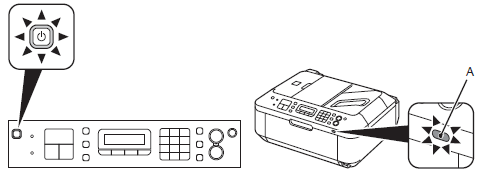
Assicurarsi che la stampante sia accesa e che la spia Wi-Fi (A) si accenda in blu.
NOTE
Non è necessario collegare la stampante al computer mediante il cavo di impostazione LAN wireless.
2. 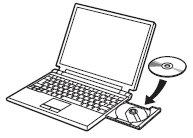
Accendere il computer, quindi inserire il Setup CD-ROM nell’unità CD-ROM.
Se si utilizza Windows, il programma di installazione verrà avviato automaticamente.
NOTE
Se il programma non viene avviato automaticamente, fare doppio clic sull’icona del CD-ROM in Computer o Risorse del computer (My Computer). Quando viene visualizzato il contenuto del CD-ROM, fare doppio clic sul file MSETUP4.EXE.
Windows 7/Windows Vista -> 3
Windows XP/Windows 2000 -> 4
3. 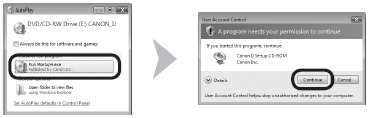
Fare clic su Esegui Msetup4.exe (Run Msetup4.exe) nella schermata AutoPlay, quindi fare clic su Continua (Continue) o su Sì (Yes) nella finestra di dialogo Controllo account utente (User Account Control).
Se la schermata Controllo account utente (User Account Control) viene di nuovo visualizzata nei passaggi seguenti, fare clic su Continua (Continue) o su Sì (Yes).
4.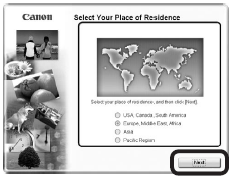
Selezionare il paese di residenza, quindi fare clic su Avanti (Next).
NOTE
Se viene visualizzata la finestra di dialogo Selezione lingua (Select Language), selezionare una lingua, quindi fare clic su Avanti (Next).
5.
Scegliere un paese, quindi fare clic su Avanti (Next).
NOTE
Visualizzata solo quando si seleziona Europa, Medio Oriente, Africa (Europe, Middle East, Africa) o Asia nella schermata in 4.
6. 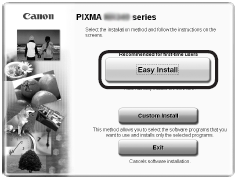
Fare clic su Installazione standard (Easy Install).
I driver, le applicazioni software e i manuali a video vengono installati tutti contemporaneamente.
NOTE
Se si desidera selezionare determinati elementi per l’installazione, fare clic su Installaz. personalizzata (Custom Install).
Per Windows 7/Windows Vista SP1 o versione successiva
- È possibile installare il Driver stampante XPS (XPS Printer Driver) da Installaz. personalizzata (Custom Install). Quando si installa il Driver stampante XPS (XPS Printer Driver), selezionare MP Drivers contemporaneamente.
7. 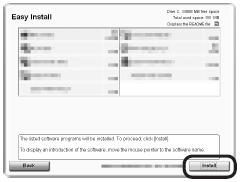
Fare clic su Installa (Install).
IMPORTANT
Per installare Easy-WebPrint EX, è necessario collegare il computer a Internet in questa fase. (È necessario Internet Explorer 7 o versione successiva). Se non è disponibile una connessione Internet, è possibile installare il software anche in un secondo momento. Per informazioni, consultare "Utili applicazioni software" nel manuale a video: Guida Base al termine dell’installazione.
8. 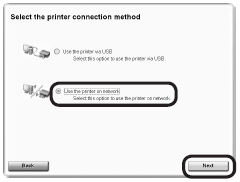
Selezionare Usare la stampante di rete (Use the printer on network), quindi fare clic su Avanti (Next).
Per procedere con l’installazione del software, seguire le istruzioni visualizzate.
9. 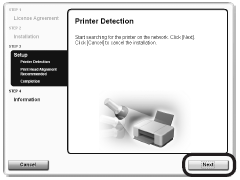
Quando viene visualizzata la schermata Rilevamento della stampante (Printer Detection), fare clic su Avanti (Next).
IMPORTANT
- Se al posto della schermata riportata in precedenza viene visualizzata la schermata Connessione stampante (Printer Connection), il metodo di connessione non è correttamente selezionato in 8.
Fare clic su Annulla (Cancel) e ricominciare da 7, quindi assicurarsi di selezionare Usare la stampante di rete (Use the printer on network) in 8.
10. 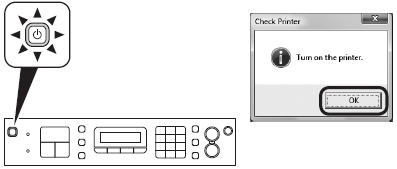
Assicurarsi che la stampante sia accesa, quindi fare clic su OK.
11. 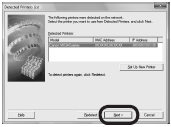
Quando viene visualizzata la finestra di dialogo Elenco stampanti rilevate (Detected Printers List), selezionare Canon MX340 series, quindi fare clic su Avanti (Next).
NOTE
Se la stampante non viene rilevata, viene visualizzata la finestra di dialogo Imposta nuova stampante (Set Up New Printer). Consultare il manuale: Guida alla risoluzione dei problemi di rete. Assicurarsi che non siano presenti problemi, quindi fare clic su Rileva di nuovo (Redetect).
12. 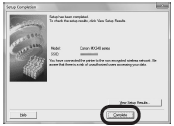
Quando viene visualizzata la schermata Completamento dell’impostazione (Setup Completion), fare clic su Completata (Complete) o su OK.
Installazione del software (Informazioni)
1.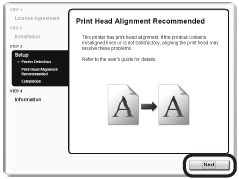
Fare clic su Avanti (Next).
Installazione del software (3) (Informazioni) Per procedere con l’installazione del software, seguire le istruzioni visualizzate.
Informazioni importanti per l’installazione
- Informazioni necessarie per la registrazione utente (User Registration)
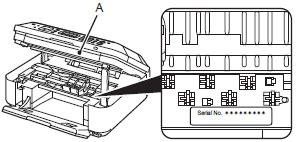
Per effettuare la registrazione del prodotto, è necessario il numero di serie del prodotto. Il numero di serie è disponibile nella parte interna della stampante (come mostrato nella figura).
IMPORTANT
Se la stampante è accesa, il supporto cartuccia FINE (FINE Cartridge Holder) si sposterà all’apertura dell’unità di scansione (coperchio) (A).
NOTE
La schermata Registrazione utente (User Registration) verrà visualizzata solo se è stata selezionata l’opzione Europa, Medio Oriente, Africa (Europe, Middle East, Africa) nella schermata Scegliere l’area di residenza (Select Your Place of Residence).
- Se viene visualizzata la schermata Extended Survey Program
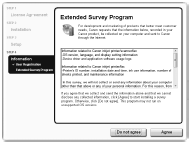
Per accettare i termini di Extended Survey Program, fare clic su Accetto (Agree).
Se si fa clic su Non accetto (Do not agree), Extended Survey Program non verrà installato. (Ciò non pregiudica la funzionalità della stampante).
2. 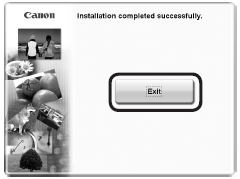
Fare clic su Esci (Exit) per completare l’installazione.
Se viene visualizzato Riavvia (Restart), seguire le istruzioni per riavviare il computer.
NOTE
- Rimuovere il Setup CD-ROM e conservarlo in un luogo sicuro.
- I pulsanti visualizzati in Solution Menu possono variare a seconda del paese o della regione in cui è stato acquistato il prodotto.
3.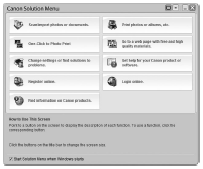
Solution Menu viene avviato automaticamente.
- Utilizzo della stampante da altri computer
Una volta completata la connessione wireless della stampante, è possibile utilizzarla da altri computer sulla stessa rete.
Installare il software, inclusi i driver, sul computer da cui si desidera utilizzare la stampante. Non sono necessarie altre impostazioni.
Per la procedura di installazione del software, consultare "Modalità di impostazione della rete LAN wireless per condividere una stampante con altri computer (Windows)".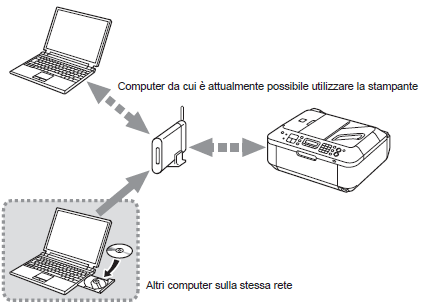
Prima di collegare la stampante alla rete, è necessario che il computer sia collegato alla rete. Assicurarsi che la configurazione del computer e del punto di accesso o del router sia completa.
Aggiungere (collegare) la stampante alla rete.
Note sulla connessione wireless
- La configurazione, le funzioni del router, le procedure di installazione e le impostazione di protezione dei dispositivi di rete variano in base all’ambiente di sistema. Per informazioni, consultare il manuale di istruzioni del dispositivo o contattare il produttore.
- In caso di installazione all’interno di uffici, consultare l’amministratore della rete.
- Se ci si connette a una rete non protetta, alcuni dati, ad esempio i dati personali, potrebbero essere divulgati a terzi.
- Se viene visualizzato un messaggio di errore o se si riscontrano problemi di connessione in rete, consultare il manuale cartaceo: Guida alla risoluzione dei problemi di rete.
NOTE
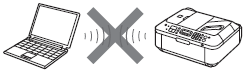
Non sono supportate le "connessioni ad-hoc", che consentono di stabilire una connessione wireless al computer senza utilizzare un punto di accesso. Approntare un punto di accesso.
Impostazione wireless con WPS (Wi-Fi Protected Setup)
1.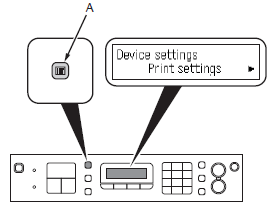
Utilizzare il pulsante Menu (A) per selezionare Impostaz. periferica (Device settings).
2. 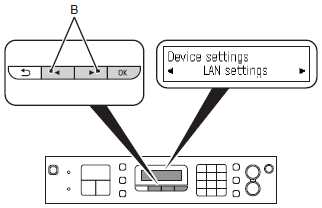
Utilizzare il pulsante  o
o  (B) per selezionare Impostazioni LAN (LAN settings), quindi premere il pulsante OK.
(B) per selezionare Impostazioni LAN (LAN settings), quindi premere il pulsante OK.
Viene visualizzata la schermata Impostazioni LAN (LAN settings).
3. 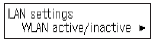
Selezionare WLAN attiva/inattiva (WLAN active/inactive), quindi premere il pulsante OK.
Viene visualizzata la schermata WLAN attiva/inattiva (WLAN active/inactive).
4. 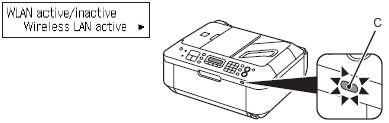
Selezionare LAN wireless attiva (Wireless LAN active), quindi premere il pulsante OK.
Quando la connessione wireless è attivata, la spia Wi-Fi (C) si accende in blu.
Viene visualizzata la schermata Impostazioni LAN (LAN settings).
5. 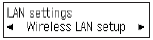
Selezionare Impost. LAN wireless (Wireless LAN setup), quindi premere il pulsante OK.
Viene visualizzata la schermata Impost. LAN wireless (Wireless LAN setup).
6. 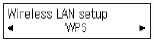
Selezionare WPS, quindi premere il pulsante OK.
Viene visualizzata la schermata WPS.
7. 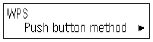
Selezionare Metodo pulsante (Push button method), quindi premere il pulsante OK.
Viene visualizzata la schermata Quando il punto di accesso è pronto, premere OK sulla perif. (When the access point is ready, press OK of the device).
NOTE
Per utilizzare il metodo codice PIN per la configurazione, selezionare Metodo codice PIN (PIN code method) in 7, quindi premere il pulsante OK. Seguire le istruzioni visualizzate sullo schermo per attivare la stampante e il punto di accesso. Quando viene visualizzata la schermata in 9, premere il pulsante OK. Quando viene visualizzata la schermata in 10, premere il pulsante COPIA (COPY) per tornare alla schermata di standby copia. Se la procedura di configurazione non viene completata entro 10 minuti, si verificherà un errore di timeout. Se viene visualizzata la schermata di errore di timeout, premere il pulsante OK, quindi eseguire nuovamente l’installazione e impostare il nuovo codice PIN visualizzato nella schermata del codice di accesso. Se viene visualizzato un altro errore, consultare il manuale: Guida alla risoluzione dei problemi di rete.
8. 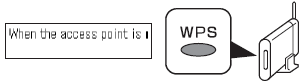
Tenere premuto il pulsante WPS sul punto di accesso (per circa 5 secondi), quindi premere il pulsante OK sulla stampante entro 2 minuti.
Per informazioni sull’utilizzo del pulsante WPS, consultare il manuale del punto di accesso.
Viene visualizzata la schermata Connesso (Connected).
La spia Wi-Fi (blu) lampeggia durante la ricerca o la connessione a un punto di accesso.
9.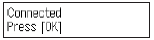
Premere il pulsante OK.
Viene visualizzata la schermata Impostazioni LAN (LAN settings).
IMPORTANT
- Se viene visualizzata la schermata di errore di timeout, premere il pulsante OK, quindi ricominciare da 6.
10. 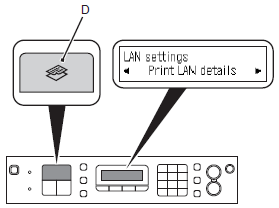
Premere il pulsante COPIA (COPY) (D).
Viene visualizzata la schermata di standby copia.
Installazione del software
- Per utilizzare la stampante collegandola a un computer, nel software sono disponibili i driver da copiare (installare) sul disco rigido del computer. Il processo di installazione richiede circa 20 minuti. La durata dell’installazione varia a seconda dell’ambiente del computer o del numero di applicazioni da installare.
- Le schermate illustrate si riferiscono a Windows Vista Ultimate e a Mac OS X v.10.5.x.
IMPORTANT
- Prima di eseguire l’installazione, chiudere tutte le applicazioni in esecuzione.
- Accedere al computer come amministratore (o membro del gruppo Administrators).
- Non alternare account utente diversi durante il processo di installazione.
- Durante l’installazione potrebbe essere necessaria la connessione a Internet. È possibile che siano presenti costi di connessione a carico del cliente. Consultare il provider Internet.
- Durante la procedura di installazione potrebbe essere necessario riavviare il computer. Seguire le istruzioni a video e non rimuovere il Setup CD-ROM durante il riavvio.
- L’installazione riprenderà dopo il riavvio del computer.
- Se la funzione firewall del software di protezione è attivata, potrebbe venire visualizzato un messaggio che avvisa che il software Canon sta tentando di accedere alla rete. In caso tale messaggio venga visualizzato, impostare il software di protezione in modo da consentire sempre l’accesso.
- Gli ambienti Mac OS 9, Mac OS X Classic, Mac OS X v.10.4.10 o versioni precedenti non sono supportati.
1. 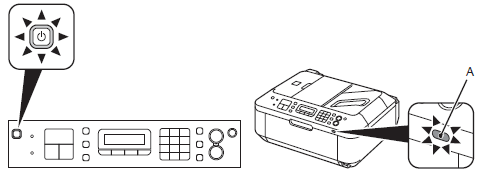
Assicurarsi che la stampante sia accesa e che la spia Wi-Fi (A) si accenda in blu.
NOTE
Non è necessario collegare la stampante al computer mediante il cavo di impostazione LAN wireless.
2. 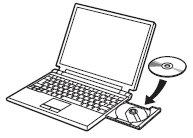
Accendere il computer, quindi inserire il Setup CD-ROM nell’unità CD-ROM.
Se si utilizza Windows, il programma di installazione verrà avviato automaticamente.
3. 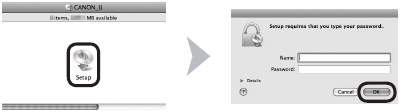
 Fare doppio clic sull’icona Setup nella cartella del CD-ROM per passare alla schermata seguente. Immettere il nome e la password dell’amministratore, quindi fare clic su OK.
Fare doppio clic sull’icona Setup nella cartella del CD-ROM per passare alla schermata seguente. Immettere il nome e la password dell’amministratore, quindi fare clic su OK.
Se la cartella del CD-ROM non si apre automaticamente, fare doppio clic sull’icona del CD-ROM sul desktop.
Se non si conoscono il nome o la password dell’amministratore, fare clic sul pulsante ? (Help), quindi seguire le istruzioni a video.
4.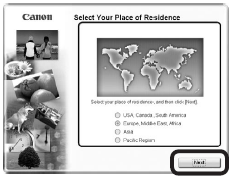
Selezionare il paese di residenza, quindi fare clic su Avanti (Next).
NOTE
Se viene visualizzata la finestra di dialogo Selezione lingua (Select Language), selezionare una lingua, quindi fare clic su Avanti (Next).
5.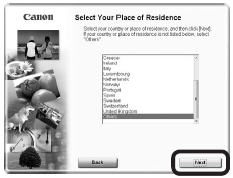
Scegliere un paese, quindi fare clic su Avanti (Next).
NOTE
Visualizzata solo quando si seleziona Europa, Medio Oriente, Africa (Europe, Middle East, Africa) o Asia nella schermata in 4.
6. 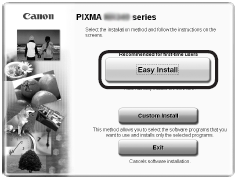
Fare clic su Installazione standard (Easy Install).
I driver, le applicazioni software e i manuali a video vengono installati tutti contemporaneamente.
NOTE
Se si desidera selezionare determinati elementi per l’installazione, fare clic su Installaz. personalizzata (Custom Install).
7. 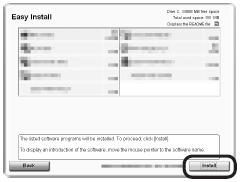
Fare clic su Installa (Install).
8. 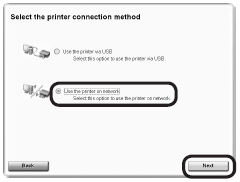
Selezionare Usare la stampante di rete (Use the printer on network), quindi fare clic su Avanti (Next).
Per procedere con l’installazione del software, seguire le istruzioni visualizzate.
9. 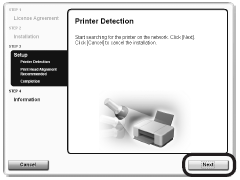
Quando viene visualizzata la schermata Rilevamento della stampante (Printer Detection), fare clic su Avanti (Next).
IMPORTANT
- Se al posto della schermata riportata in precedenza viene visualizzata la schermata Connessione stampante (Printer Connection), il metodo di connessione non è correttamente selezionato in 8.
Seguire le istruzioni a video e continuare l’installazione. Fare clic su Esci (Exit) nella schermata di completamento dell’installazione, quindi ricominciare da 3, assicurandosi di selezionare Usare la stampante di rete (Use the printer on network) in 8.
10. 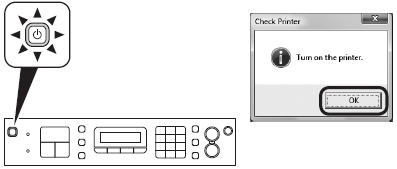
Assicurarsi che la stampante sia accesa, quindi fare clic su OK.
11. 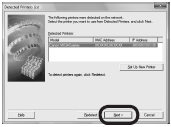
Quando viene visualizzata la finestra di dialogo Elenco stampanti rilevate (Detected Printers List), selezionare Canon MX340 series, quindi fare clic su Avanti (Next).
NOTE
Se la stampante non viene rilevata, viene visualizzata la finestra di dialogo Imposta nuova stampante (Set Up New Printer). Consultare il manuale: Guida alla risoluzione dei problemi di rete. Assicurarsi che non siano presenti problemi, quindi fare clic su Rileva di nuovo (Redetect).
12. 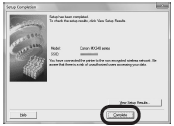
Quando viene visualizzata la schermata Completamento dell’impostazione (Setup Completion), fare clic su Completata (Complete) o su OK.
Installazione del software (Registrazione)
In questa sezione viene descritto come registrare la stampante in un computer Macintosh.
1. 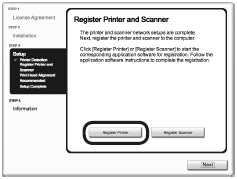
Quando viene visualizzata la finestra di dialogo Registra stampante e scanner (Register Printer and Scanner), fare clic su Registra stampante (Register Printer).
- Per ulteriori informazioni sull’installazione, passare alla sezione relativa al sistema operativo in uso.
Mac OS X v.10.6.x -> Vedere 2-A
Mac OS X v.10.5.x -> Vedere 2-A
Mac OS X v.10.4.11 -> Vedere 2-B
NOTE
- I caratteri alfanumerici dopo Canon MX340 series indicano il nome del servizio Bonjour o l’indirizzo MAC della stampante.
- Se la stampante non è stata rilevata, verificare i punti seguenti.
- La stampante è accesa.
- La funzione firewall di qualsiasi software di protezione è disattivata.
- Il computer è connesso al punto di accesso.
2-A (Mac OS X v.10.6.x/v.10.5.x)
(1) 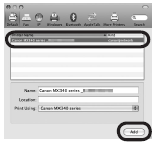
Selezionare Canon MX340 series e fare clic su Aggiungi (Add).
-> Vedere 3
2-B (Mac OS X v.10.4.11)
(1) 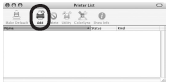
Quando viene visualizzata la schermata Elenco Stampanti (Printer List), fare clic su Aggiungi (Add).
NOTE
Quando viene visualizzata la schermata
Nessuna stampante disponibile. (You have no printers available.), fare clic su Aggiungi (Add).
(2)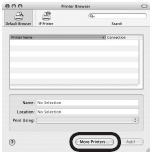
Fare clic su Altre stampanti (More Printers) nella schermata Browser stampante (Printer Browser).
(3) 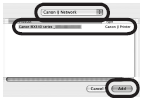
Selezionare Canon IJ Network nel menu a comparsa, selezionare Canon MX340 series nell’elenco delle stampanti, quindi fare clic su Aggiungi (Add).
(4) 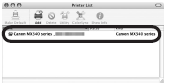
Verificare che Canon MX340 series sia stata aggiunta all’elenco delle stampanti.
-> Vedere 3.
3. 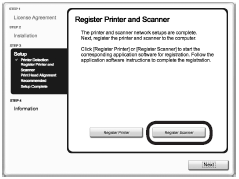
Quando viene visualizzata la finestra di dialogo Registra stampante e scanner (Register Printer and Scanner), fare clic su Registra scanner (Register Scanner).
4. 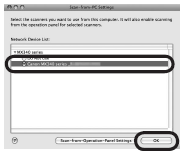
Selezionare Canon MX340 series nella schermata Scans. da impost. PC (Scan-from-PC Settings), quindi fare clic su OK.
5. 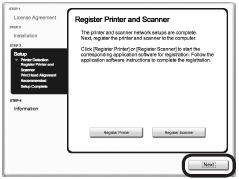
Fare clic su Avanti (Next) sulla schermata Registra stampante e scanner (Register Printer and Scanner).
Installazione del software (Informazioni)
1.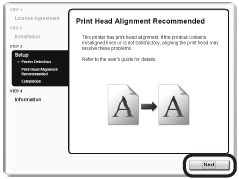
Fare clic su Avanti (Next).
Per procedere con l’installazione del software, seguire le istruzioni visualizzate.
Informazioni importanti per l’installazione
- Informazioni necessarie per la registrazione utente (User Registration)
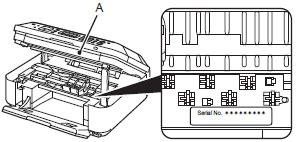
Per effettuare la registrazione del prodotto, è necessario il numero di serie del prodotto. Il numero di serie è disponibile nella parte interna della stampante (come mostrato nella figura).
IMPORTANT
Se la stampante è accesa, il supporto cartuccia FINE (FINE Cartridge Holder) si sposterà all’apertura dell’unità di scansione (coperchio) (A).
NOTE
La schermata Registrazione utente (User Registration) verrà visualizzata solo se è stata selezionata l’opzione Europa, Medio Oriente, Africa (Europe, Middle East, Africa) nella schermata Scegliere l’area di residenza (Select Your Place of Residence).
- Se viene visualizzata la schermata Extended Survey Program
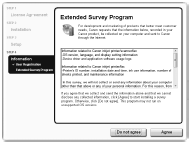
Per accettare i termini di Extended Survey Program, fare clic su Accetto (Agree).
Se si fa clic su Non accetto (Do not agree), Extended Survey Program non verrà installato. (Ciò non pregiudica la funzionalità della stampante).
2. 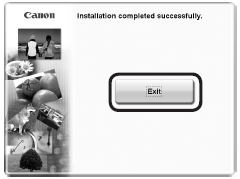
Fare clic su Esci (Exit) per completare l’installazione.
Se viene visualizzato Riavvia (Restart), seguire le istruzioni per riavviare il computer.
Prima di eseguire scansioni tramite il pannello dei comandi della stampante per la prima volta, è necessario riavviare il computer.
NOTE
- Rimuovere il Setup CD-ROM e conservarlo in un luogo sicuro.
- I pulsanti visualizzati in Solution Menu possono variare a seconda del paese o della regione in cui è stato acquistato il prodotto.
3.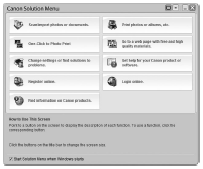
 Fare clic sull’icona del Dock per avviare Solution Menu.
Fare clic sull’icona del Dock per avviare Solution Menu.
- Utilizzo della stampante da altri computer
Una volta completata la connessione wireless della stampante, è possibile utilizzarla da altri computer sulla stessa rete.
Installare il software, inclusi i driver, sul computer da cui si desidera utilizzare la stampante. Non sono necessarie altre impostazioni.
Per la procedura di installazione del software, consultare "Modalità di impostazione della rete LAN wireless per condividere una stampante con altri computer (Macintosh)".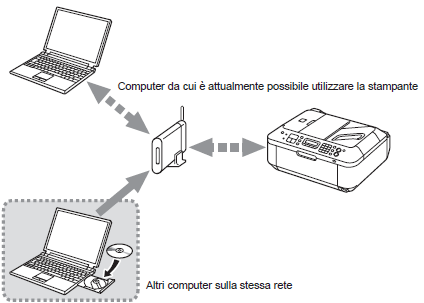
- Se si utilizza il sistema operativo Windows 7/Windows Vista e si dispone di un’unità flash USB, è possibile configurare le impostazioni della connessione anche tramite la funzione WCN (Windows Connect Now).
Prima di collegare la stampante alla rete, è necessario che il computer sia collegato alla rete. Assicurarsi che la configurazione del computer e del punto di accesso o del router sia completa.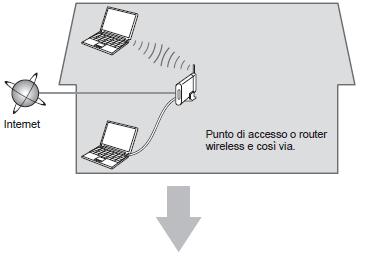
Aggiungere (collegare) la stampante alla rete.
Note sulla connessione wireless
- La configurazione, le funzioni del router, le procedure di installazione e le impostazione di protezione dei dispositivi di rete variano in base all’ambiente di sistema. Per informazioni, consultare il manuale di istruzioni del dispositivo o contattare il produttore.
- In caso di installazione all’interno di uffici, consultare l’amministratore della rete.
- Se ci si connette a una rete non protetta, alcuni dati, ad esempio i dati personali, potrebbero essere divulgati a terzi.
- Se viene visualizzato un messaggio di errore o se si riscontrano problemi di connessione in rete, consultare il manuale cartaceo: Guida alla risoluzione dei problemi di rete.
NOTE
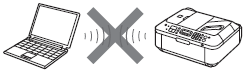
Non sono supportate le "connessioni ad-hoc", che consentono di stabilire una connessione wireless al computer senza utilizzare un punto di accesso. Approntare un punto di accesso.
Impostazione wireless con WCN (Windows Connect Now)
Leggere questa sezione solo quando si imposta una connessione wireless tramite la funzione WCN (Windows Connect Now) di Windows 7/Windows Vista.Se non si utilizza WCN, la seguente procedura non è necessaria.
Procedere con l’impostazione in base al sistema operativo in uso.
Windows Vista -> Vedere 1-A.
Windows 7 -> Vedere 1-B.
IMPORTANT
- Prima di eseguire l’impostazione utilizzando WCN, stabilire una comunicazione wireless fra il computer e il punto di accesso.
- Canon declina qualsiasi responsabilità per eventuali danni o perdite dei dati memorizzati sull’unità flash USB, a prescindere dalla causa, anche se ciò dovesse accadere durante il periodo coperto dalla garanzia.
- Se non è possibile collegare l’unità flash USB alla porta di stampa diretta della stampante, potrebbe essere necessaria una prolunga per le unità flash USB, disponibile in commercio.
- Il funzionamento potrebbe non essere garantito in base all’unità flash USB.
- Le unità flash USB con protezione attivata potrebbero non essere utilizzate.
NOTE
La stampante supporta "WCN-UFD".
1-A (Windows Vista)
Windows 7 -> 1-B
(1) 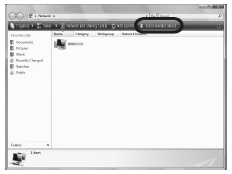
Dal menu Start di Windows, fare clic su Rete (Network).
Viene visualizzata la cartella Rete (Network).
(2) Nel menu fare clic su Aggiungi un dispositivo wireless (Add a wireless device).
Viene visualizzata la schermata Aggiungi un dispositivo wireless alla rete (Add a wireless device to the network).
(3) 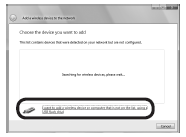
Fare clic su Desidero aggiungere un computer o dispositivo wireless non
incluso nell’elenco, tramite un’unità memoria flash USB (I want to add a wireless device or computer that is not on the list, using a USB flash drive).
(4) 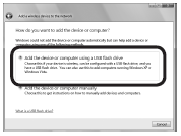
Fare clic su Aggiungi il dispositivo o computer utilizzando un’unità memoria flash USB (Add the device or computer using a USB flash drive).
(5) 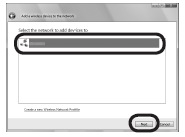
Selezionare dall’elenco il nome della rete (SSID), quindi fare clic su Avanti (Next).
NOTE
Se viene visualizzata la finestra di dialogo Controllo account utente (User Account Control), fare clic su Continua (Continue).
Se la stessa finestra di dialogo compare nuovamente nei passaggi successivi, fare clic su Continua (Continue).
(6) 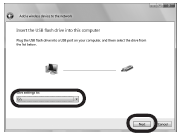
Collegare l’unità flash USB al computer, assicurarsi che il nome dell’unità sia visualizzato, quindi fare clic su Avanti (Next).
(7) 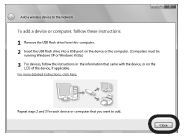
Quando viene visualizzata la schermata riportata in alto, rimuovere l’unità flash USB dal computer, quindi fare clic su Chiudi (Close).
-> Vedere 2.
1-B (Windows 7)
(1)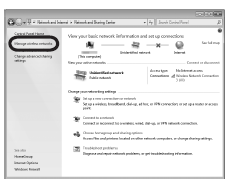
Fare clic su Avvio (Start) > Pannello di controllo (Control Panel) > Visualizza stato della rete e attività (View network status and tasks) > Gestisci reti wireless (Manage wireless networks).
(2)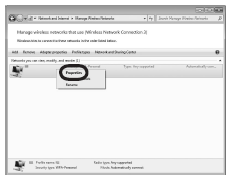
Selezionare il nome della rete (SSID) dall’elenco e fare clic con il pulsante destro su di esso, quindi selezionare Proprietà (Properties).
(3)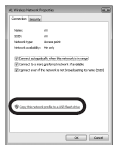
Selezionare Copia questo profilo direte in un’unità memoria flash USB (Copy this network profile to a USB flash drive).
(4)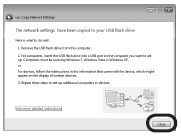
Quando viene visualizzata la schermata riportata in alto, rimuovere l’unità flash USB dal computer, quindi fare clic su Chiudi (Close).
-> Vedere 2.
2. 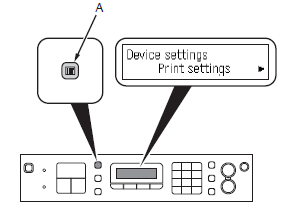
Utilizzare il pulsante Menu (A) per selezionare Impostaz. periferica (Device settings).
3.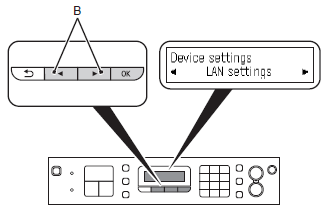
Utilizzare il pulsante  o
o  (B) per selezionare Impostazioni LAN (LAN settings), quindi premere il pulsante OK.
(B) per selezionare Impostazioni LAN (LAN settings), quindi premere il pulsante OK.
Viene visualizzata la schermata Impostazioni LAN (LAN settings).
4.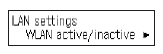
Selezionare WLAN attiva/inattiva (WLAN active/inactive), quindi premere il pulsante OK.
Viene visualizzata la schermata WLAN attiva/ inattiva (WLAN active/inactive).
5. 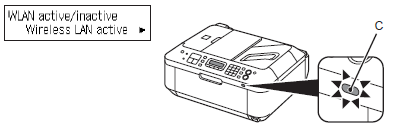
Selezionare LAN wireless attiva (Wireless LAN active), quindi premere il pulsante OK.
Quando la connessione wireless è attivata, la spia Wi-Fi (C) si accende in blu.
Viene visualizzata la schermata Impostazioni LAN (LAN settings).
6.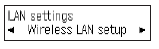
Selezionare Impost. LAN wireless (Wireless LAN setup), quindi premere il pulsante OK.
Viene visualizzata la schermata Impost. LAN wireless (Wireless LAN setup).
7.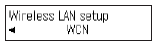
Selezionare WCN, quindi premere il pulsante OK.
Viene visualizzata la schermata Collegare unità USB in cui sono salvati i dettagli LAN e prem. OK (Connect USB drive on which LAN details are saved and press OK).
8.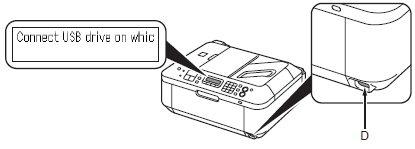
Collegare l’unità flash USB alla porta di stampa diretta (connettore USB) (D) sulla parte anteriore della stampante, quindi premere il pulsante OK.
Viene visualizzata la schermata Impostazione completata (Setting completed).
9.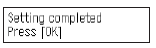
Premere il pulsante OK, quindi rimuovere l’unità flash USB dalla stampante.
Viene visualizzata la schermata Impostazioni LAN (LAN settings).
10.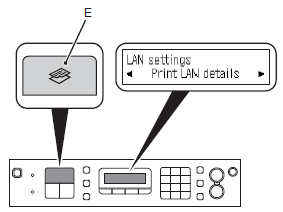
Premere il pulsante COPIA (COPY) (E).
Viene visualizzata la schermata di standby copia.
Installazione del software
- Per utilizzare la stampante collegandola a un computer, nel software sono disponibili i driver da copiare (installare) sul disco rigido del computer. Il processo di installazione richiede circa 20 minuti. La durata dell’installazione varia a seconda dell’ambiente del computer o del numero di applicazioni da installare.
- Le schermate illustrate si riferiscono a Windows Vista Ultimate e a Mac OS X v.10.5.x.
IMPORTANT
- Prima di eseguire l’installazione, chiudere tutte le applicazioni in esecuzione.
- Accedere al computer come amministratore (o membro del gruppo Administrators).
- Non alternare account utente diversi durante il processo di installazione.
- Durante l’installazione potrebbe essere necessaria la connessione a Internet. È possibile che siano presenti costi di connessione a carico del cliente. Consultare il provider Internet.
- Durante la procedura di installazione potrebbe essere necessario riavviare il computer. Seguire le istruzioni a video e non rimuovere il Setup CD-ROM durante il riavvio. L’installazione riprenderà dopo il riavvio del computer.
- Se la funzione firewall del software di protezione è attivata, potrebbe venire visualizzato un messaggio che avvisa che il software Canon sta tentando di accedere alla rete. In caso tale messaggio venga visualizzato, impostare il software di protezione in modo da consentire sempre l’accesso.
IMPORTANT
- Easy-WebPrint EX
Se si utilizza Internet Explorer 7 o versioni successive, sarà possibile utilizzare il software per la stampa Web Easy- WebPrint EX. Per eseguire l’installazione, è necessario disporre di una connessione a Internet.
1. 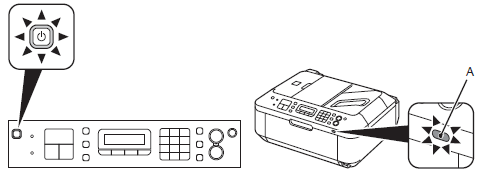
Assicurarsi che la stampante sia accesa e che la spia Wi-Fi (A) si accenda in blu.
NOTE
Non è necessario collegare la stampante al computer mediante il cavo di impostazione LAN wireless.
2. 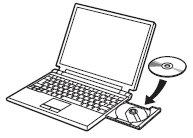
Accendere il computer, quindi inserire il Setup CD-ROM nell’unità CD-ROM.
Se si utilizza Windows, il programma di installazione verrà avviato automaticamente.
NOTE
Se il programma non viene avviato automaticamente, fare doppio clic sull’icona del CD-ROM in Computer o Risorse del computer (My Computer). Quando viene visualizzato il contenuto del CD-ROM, fare doppio clic sul file MSETUP4.EXE.
Windows 7/Windows Vista -> 3
Windows XP/Windows 2000 -> 4
3. 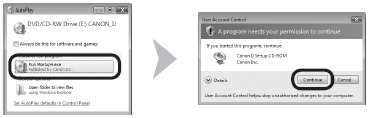
Fare clic su Esegui Msetup4.exe (Run Msetup4.exe) nella schermata AutoPlay, quindi fare clic su Continua (Continue) o su Sì (Yes) nella finestra di dialogo Controllo account utente (User Account Control).
Se la schermata Controllo account utente (User Account Control) viene di nuovo visualizzata nei passaggi seguenti, fare clic su Continua (Continue) o su Sì (Yes).
4.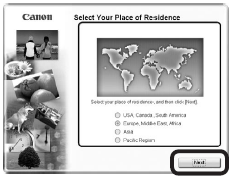
Selezionare il paese di residenza, quindi fare clic su Avanti (Next).
NOTE
Se viene visualizzata la finestra di dialogo Selezione lingua (Select Language), selezionare una lingua, quindi fare clic su Avanti (Next).
5.
Scegliere un paese, quindi fare clic su Avanti (Next).
NOTE
Visualizzata solo quando si seleziona Europa, Medio Oriente, Africa (Europe, Middle East, Africa) o Asia nella schermata in 4.
6. 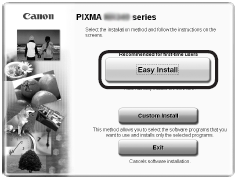
Fare clic su Installazione standard (Easy Install).
I driver, le applicazioni software e i manuali a video vengono installati tutti contemporaneamente.
NOTE
Se si desidera selezionare determinati elementi per l’installazione, fare clic su Installaz. personalizzata (Custom Install).
Per Windows 7/Windows Vista SP1 o versione successiva
- È possibile installare il Driver stampante XPS (XPS Printer Driver) da Installaz. personalizzata (Custom Install). Quando si installa il Driver stampante XPS (XPS Printer Driver), selezionare MP Drivers contemporaneamente.
7. 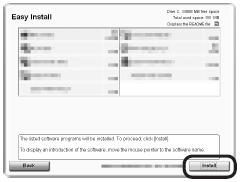
Fare clic su Installa (Install).
IMPORTANT
Per installare Easy-WebPrint EX, è necessario collegare il computer a Internet in questa fase. (È necessario Internet Explorer 7 o versione successiva). Se non è disponibile una connessione Internet, è possibile installare il software anche in un secondo momento. Per informazioni, consultare "Utili applicazioni software" nel manuale a video: Guida Base al termine dell’installazione.
8. 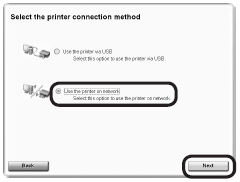
Selezionare Usare la stampante di rete (Use the printer on network), quindi fare clic su Avanti (Next).
Per procedere con l’installazione del software, seguire le istruzioni visualizzate.
9. 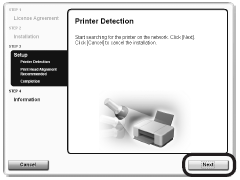
Quando viene visualizzata la schermata Rilevamento della stampante (Printer Detection), fare clic su Avanti (Next).
IMPORTANT
- Se al posto della schermata riportata in precedenza viene visualizzata la schermata Connessione stampante (Printer Connection), il metodo di connessione non è correttamente selezionato in 8.
Fare clic su Annulla (Cancel) e ricominciare da 7, quindi assicurarsi di selezionare Usare la stampante di rete (Use the printer on network) in 8.
10. 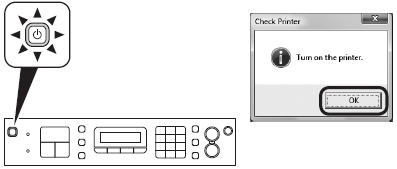
Assicurarsi che la stampante sia accesa, quindi fare clic su OK.
11. 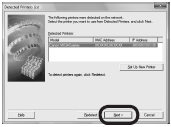
Quando viene visualizzata la finestra di dialogo Elenco stampanti rilevate (Detected Printers List), selezionare Canon MX340 series, quindi fare clic su Avanti (Next).
NOTE
Se la stampante non viene rilevata, viene visualizzata la finestra di dialogo Imposta nuova stampante (Set Up New Printer). Consultare il manuale: Guida alla risoluzione dei problemi di rete. Assicurarsi che non siano presenti problemi, quindi fare clic su Rileva di nuovo (Redetect).
12. 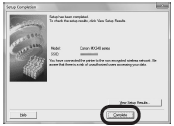
Quando viene visualizzata la schermata Completamento dell’impostazione (Setup Completion), fare clic su Completata (Complete) o su OK.
Installazione del software (Informazioni)
1.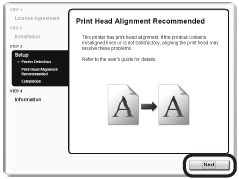
Fare clic su Avanti (Next).
Installazione del software (3) (Informazioni) Per procedere con l’installazione del software, seguire le istruzioni visualizzate.
Informazioni importanti per l’installazione
- Informazioni necessarie per la registrazione utente (User Registration)
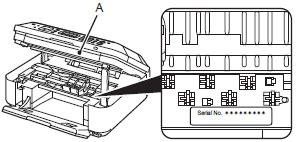
Per effettuare la registrazione del prodotto, è necessario il numero di serie del prodotto. Il numero di serie è disponibile nella parte interna della stampante (come mostrato nella figura).
IMPORTANT
Se la stampante è accesa, il supporto cartuccia FINE (FINE Cartridge Holder) si sposterà all’apertura dell’unità di scansione (coperchio) (A).
NOTE
La schermata Registrazione utente (User Registration) verrà visualizzata solo se è stata selezionata l’opzione Europa, Medio Oriente, Africa (Europe, Middle East, Africa) nella schermata Scegliere l’area di residenza (Select Your Place of Residence).
- Se viene visualizzata la schermata Extended Survey Program
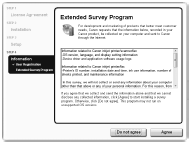
Per accettare i termini di Extended Survey Program, fare clic su Accetto (Agree).
Se si fa clic su Non accetto (Do not agree), Extended Survey Program non verrà installato. (Ciò non pregiudica la funzionalità della stampante).
2. 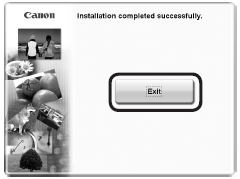
Fare clic su Esci (Exit) per completare l’installazione.
Se viene visualizzato Riavvia (Restart), seguire le istruzioni per riavviare il computer.
NOTE
- Rimuovere il Setup CD-ROM e conservarlo in un luogo sicuro.
- I pulsanti visualizzati in Solution Menu possono variare a seconda del paese o della regione in cui è stato acquistato il prodotto.
3.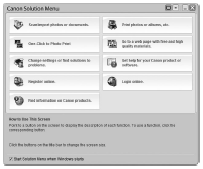
Solution Menu viene avviato automaticamente.
- Utilizzo della stampante da altri computer
Una volta completata la connessione wireless della stampante, è possibile utilizzarla da altri computer sulla stessa rete.
Installare il software, inclusi i driver, sul computer da cui si desidera utilizzare la stampante. Non sono necessarie altre impostazioni.
Per la procedura di installazione del software, consultare "Modalità di impostazione della rete LAN wireless per condividere una stampante con altri computer (Windows)".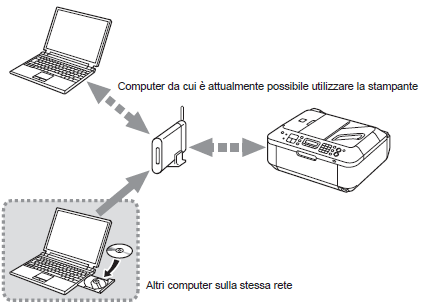
Impostazione di altri computer
- Eseguire l'installazione del software solo sul computer che si intende utilizzare.
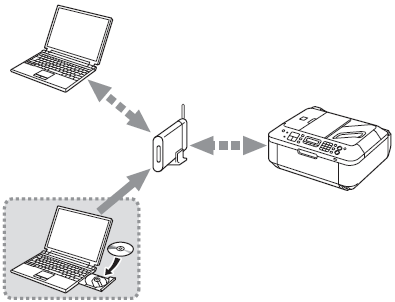
Se la stampante dispone già di una connessione wireless, è possibile utilizzarla da altri computer sulla stessa rete.
Per utilizzare la stampante da altri computer
1.Inserire il Setup CD-ROM nel computer da cui si desidera utilizzare la stampante.
2.Seguire le istruzioni a video per installare il software.
Non sono necessarie altre impostazioni.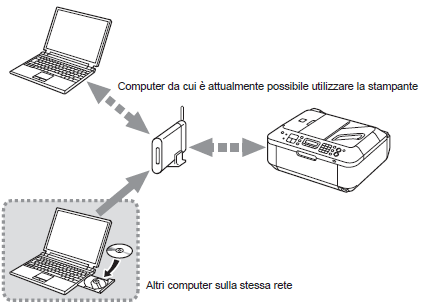
Installazione del software
- Per utilizzare la stampante collegandola a un computer, nel software sono disponibili i driver da copiare (installare) sul disco rigido del computer. Il processo di installazione richiede circa 20 minuti. La durata dell’installazione varia a seconda dell’ambiente del computer o del numero di applicazioni da installare.
- Le schermate illustrate si riferiscono a Windows Vista Ultimate e a Mac OS X v.10.5.x.
IMPORTANT
- Prima di eseguire l’installazione, chiudere tutte le applicazioni in esecuzione.
- Accedere al computer come amministratore (o membro del gruppo Administrators).
- Non alternare account utente diversi durante il processo di installazione.
- Durante l’installazione potrebbe essere necessaria la connessione a Internet. È possibile che siano presenti costi di connessione a carico del cliente. Consultare il provider Internet.
- Durante la procedura di installazione potrebbe essere necessario riavviare il computer. Seguire le istruzioni a video e non rimuovere il Setup CD-ROM durante il riavvio. L’installazione riprenderà dopo il riavvio del computer.
- Se la funzione firewall del software di protezione è attivata, potrebbe venire visualizzato un messaggio che avvisa che il software Canon sta tentando di accedere alla rete. In caso tale messaggio venga visualizzato, impostare il software di protezione in modo da consentire sempre l’accesso.
IMPORTANT
- Easy-WebPrint EX
Se si utilizza Internet Explorer 7 o versioni successive, sarà possibile utilizzare il software per la stampa Web Easy- WebPrint EX. Per eseguire l’installazione, è necessario disporre di una connessione a Internet.
1. 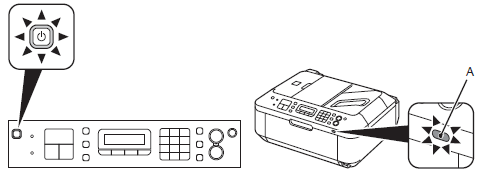
Assicurarsi che la stampante sia accesa e che la spia Wi-Fi (A) si accenda in blu.
NOTE
Non è necessario collegare la stampante al computer mediante il cavo di impostazione LAN wireless.
2. 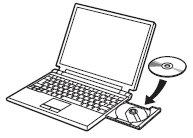
Accendere il computer, quindi inserire il Setup CD-ROM nell’unità CD-ROM.
Se si utilizza Windows, il programma di installazione verrà avviato automaticamente.
NOTE
Se il programma non viene avviato automaticamente, fare doppio clic sull’icona del CD-ROM in Computer o Risorse del computer (My Computer). Quando viene visualizzato il contenuto del CD-ROM, fare doppio clic sul file MSETUP4.EXE.
Windows 7/Windows Vista -> 3
Windows XP/Windows 2000 -> 4
3. 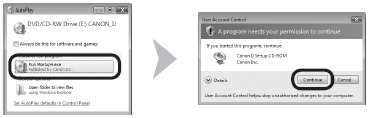
Fare clic su Esegui Msetup4.exe (Run Msetup4.exe) nella schermata AutoPlay, quindi fare clic su Continua (Continue) o su Sì (Yes) nella finestra di dialogo Controllo account utente (User Account Control).
Se la schermata Controllo account utente (User Account Control) viene di nuovo visualizzata nei passaggi seguenti, fare clic su Continua (Continue) o su Sì (Yes).
4.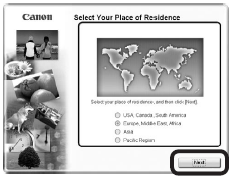
Selezionare il paese di residenza, quindi fare clic su Avanti (Next).
NOTE
Se viene visualizzata la finestra di dialogo Selezione lingua (Select Language), selezionare una lingua, quindi fare clic su Avanti (Next).
5.
Scegliere un paese, quindi fare clic su Avanti (Next).
NOTE
Visualizzata solo quando si seleziona Europa, Medio Oriente, Africa (Europe, Middle East, Africa) o Asia nella schermata in 4.
6. 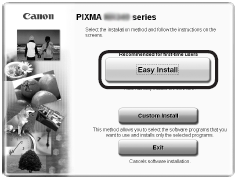
Fare clic su Installazione standard (Easy Install).
I driver, le applicazioni software e i manuali a video vengono installati tutti contemporaneamente.
NOTE
Se si desidera selezionare determinati elementi per l’installazione, fare clic su Installaz. personalizzata (Custom Install).
Per Windows 7/Windows Vista SP1 o versione successiva
- È possibile installare il Driver stampante XPS (XPS Printer Driver) da Installaz. personalizzata (Custom Install). Quando si installa il Driver stampante XPS (XPS Printer Driver), selezionare MP Drivers contemporaneamente.
7. 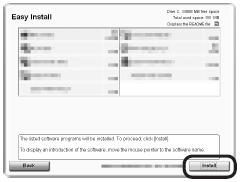
Fare clic su Installa (Install).
IMPORTANT
Per installare Easy-WebPrint EX, è necessario collegare il computer a Internet in questa fase. (È necessario Internet Explorer 7 o versione successiva). Se non è disponibile una connessione Internet, è possibile installare il software anche in un secondo momento. Per informazioni, consultare "Utili applicazioni software" nel manuale a video: Guida Base al termine dell’installazione.
8. 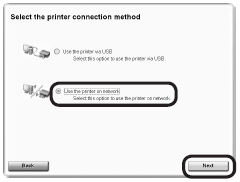
Selezionare Usare la stampante di rete (Use the printer on network), quindi fare clic su Avanti (Next).
Per procedere con l’installazione del software, seguire le istruzioni visualizzate.
9. 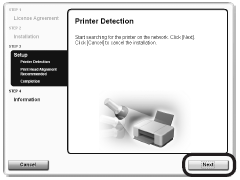
Quando viene visualizzata la schermata Rilevamento della stampante (Printer Detection), fare clic su Avanti (Next).
IMPORTANT
- Se al posto della schermata riportata in precedenza viene visualizzata la schermata Connessione stampante (Printer Connection), il metodo di connessione non è correttamente selezionato in 8.
Fare clic su Annulla (Cancel) e ricominciare da 7, quindi assicurarsi di selezionare Usare la stampante di rete (Use the printer on network) in 8.
10. 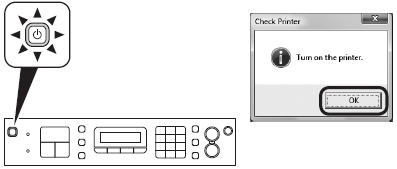
Assicurarsi che la stampante sia accesa, quindi fare clic su OK.
11. 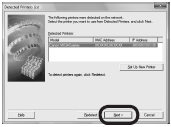
Quando viene visualizzata la finestra di dialogo Elenco stampanti rilevate (Detected Printers List), selezionare Canon MX340 series, quindi fare clic su Avanti (Next).
NOTE
Se la stampante non viene rilevata, viene visualizzata la finestra di dialogo Imposta nuova stampante (Set Up New Printer). Consultare il manuale: Guida alla risoluzione dei problemi di rete. Assicurarsi che non siano presenti problemi, quindi fare clic su Rileva di nuovo (Redetect).
12. 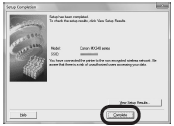
Quando viene visualizzata la schermata Completamento dell’impostazione (Setup Completion), fare clic su Completata (Complete) o su OK.
Installazione del software (Informazioni)
1.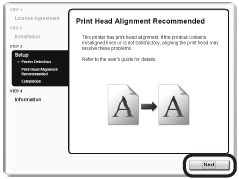
Fare clic su Avanti (Next).
Installazione del software (3) (Informazioni) Per procedere con l’installazione del software, seguire le istruzioni visualizzate.
Informazioni importanti per l’installazione
- Informazioni necessarie per la registrazione utente (User Registration)
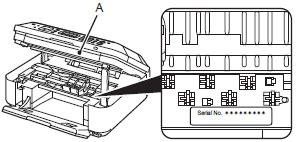
Per effettuare la registrazione del prodotto, è necessario il numero di serie del prodotto. Il numero di serie è disponibile nella parte interna della stampante (come mostrato nella figura).
IMPORTANT
Se la stampante è accesa, il supporto cartuccia FINE (FINE Cartridge Holder) si sposterà all’apertura dell’unità di scansione (coperchio) (A).
NOTE
La schermata Registrazione utente (User Registration) verrà visualizzata solo se è stata selezionata l’opzione Europa, Medio Oriente, Africa (Europe, Middle East, Africa) nella schermata Scegliere l’area di residenza (Select Your Place of Residence).
- Se viene visualizzata la schermata Extended Survey Program
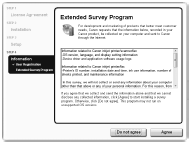
Per accettare i termini di Extended Survey Program, fare clic su Accetto (Agree).
Se si fa clic su Non accetto (Do not agree), Extended Survey Program non verrà installato. (Ciò non pregiudica la funzionalità della stampante).
2. 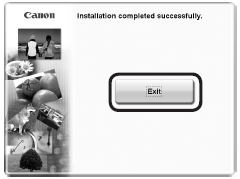
Fare clic su Esci (Exit) per completare l’installazione.
Se viene visualizzato Riavvia (Restart), seguire le istruzioni per riavviare il computer.
NOTE
- Rimuovere il Setup CD-ROM e conservarlo in un luogo sicuro.
- I pulsanti visualizzati in Solution Menu possono variare a seconda del paese o della regione in cui è stato acquistato il prodotto.
3.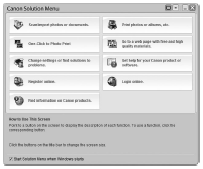
Solution Menu viene avviato automaticamente.
Se la stampante dispone già di una connessione wireless, è possibile utilizzarla da altri computer sulla stessa rete.
Per utilizzare la stampante da altri computer
1.Inserire il Setup CD-ROM nel computer da cui si desidera utilizzare la stampante.
2.Seguire le istruzioni a video per installare il software.
Non sono necessarie altre impostazioni.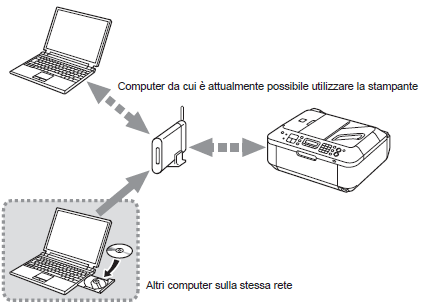
Installazione del software
- Per utilizzare la stampante collegandola a un computer, nel software sono disponibili i driver da copiare (installare) sul disco rigido del computer. Il processo di installazione richiede circa 20 minuti. La durata dell’installazione varia a seconda dell’ambiente del computer o del numero di applicazioni da installare.
- Le schermate illustrate si riferiscono a Windows Vista Ultimate e a Mac OS X v.10.5.x.
IMPORTANT
- Prima di eseguire l’installazione, chiudere tutte le applicazioni in esecuzione.
- Accedere al computer come amministratore (o membro del gruppo Administrators).
- Non alternare account utente diversi durante il processo di installazione.
- Durante l’installazione potrebbe essere necessaria la connessione a Internet. È possibile che siano presenti costi di connessione a carico del cliente. Consultare il provider Internet.
- Durante la procedura di installazione potrebbe essere necessario riavviare il computer. Seguire le istruzioni a video e non rimuovere il Setup CD-ROM durante il riavvio.
- L’installazione riprenderà dopo il riavvio del computer.
- Se la funzione firewall del software di protezione è attivata, potrebbe venire visualizzato un messaggio che avvisa che il software Canon sta tentando di accedere alla rete. In caso tale messaggio venga visualizzato, impostare il software di protezione in modo da consentire sempre l’accesso.
- Gli ambienti Mac OS 9, Mac OS X Classic, Mac OS X v.10.4.10 o versioni precedenti non sono supportati.
1. 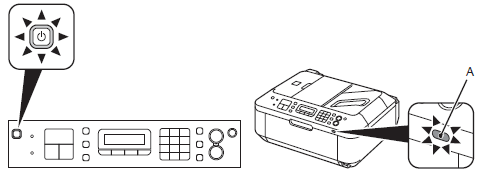
Assicurarsi che la stampante sia accesa e che la spia Wi-Fi (A) si accenda in blu.
NOTE
Non è necessario collegare la stampante al computer mediante il cavo di impostazione LAN wireless.
2. 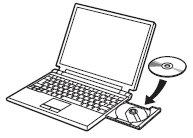
Accendere il computer, quindi inserire il Setup CD-ROM nell’unità CD-ROM.
Se si utilizza Windows, il programma di installazione verrà avviato automaticamente.
3. 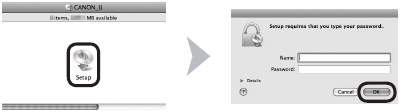
 Fare doppio clic sull’icona Setup nella cartella del CD-ROM per passare alla schermata seguente. Immettere il nome e la password dell’amministratore, quindi fare clic su OK.
Fare doppio clic sull’icona Setup nella cartella del CD-ROM per passare alla schermata seguente. Immettere il nome e la password dell’amministratore, quindi fare clic su OK.
Se la cartella del CD-ROM non si apre automaticamente, fare doppio clic sull’icona del CD-ROM sul desktop.
Se non si conoscono il nome o la password dell’amministratore, fare clic sul pulsante ? (Help), quindi seguire le istruzioni a video.
4.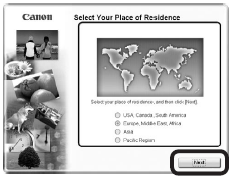
Selezionare il paese di residenza, quindi fare clic su Avanti (Next).
NOTE
Se viene visualizzata la finestra di dialogo Selezione lingua (Select Language), selezionare una lingua, quindi fare clic su Avanti (Next).
5.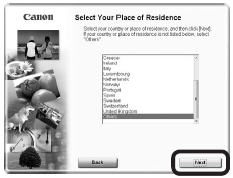
Scegliere un paese, quindi fare clic su Avanti (Next).
NOTE
Visualizzata solo quando si seleziona Europa, Medio Oriente, Africa (Europe, Middle East, Africa) o Asia nella schermata in 4.
6. 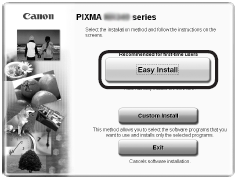
Fare clic su Installazione standard (Easy Install).
I driver, le applicazioni software e i manuali a video vengono installati tutti contemporaneamente.
NOTE
Se si desidera selezionare determinati elementi per l’installazione, fare clic su Installaz. personalizzata (Custom Install).
7. 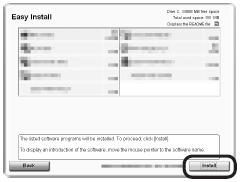
Fare clic su Installa (Install).
8. 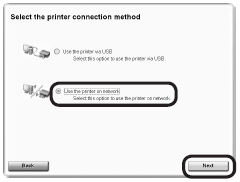
Selezionare Usare la stampante di rete (Use the printer on network), quindi fare clic su Avanti (Next).
Per procedere con l’installazione del software, seguire le istruzioni visualizzate.
9. 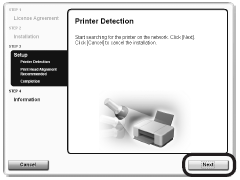
Quando viene visualizzata la schermata Rilevamento della stampante (Printer Detection), fare clic su Avanti (Next).
IMPORTANT
- Se al posto della schermata riportata in precedenza viene visualizzata la schermata Connessione stampante (Printer Connection), il metodo di connessione non è correttamente selezionato in 8.
Seguire le istruzioni a video e continuare l’installazione. Fare clic su Esci (Exit) nella schermata di completamento dell’installazione, quindi ricominciare da 3, assicurandosi di selezionare Usare la stampante di rete (Use the printer on network) in 8.
10. 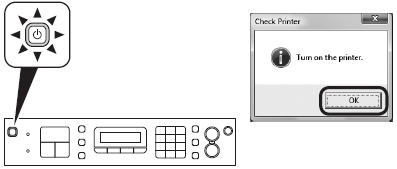
Assicurarsi che la stampante sia accesa, quindi fare clic su OK.
11. 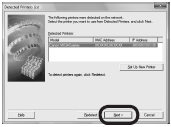
Quando viene visualizzata la finestra di dialogo Elenco stampanti rilevate (Detected Printers List), selezionare Canon MX340 series, quindi fare clic su Avanti (Next).
NOTE
Se la stampante non viene rilevata, viene visualizzata la finestra di dialogo Imposta nuova stampante (Set Up New Printer). Consultare il manuale: Guida alla risoluzione dei problemi di rete. Assicurarsi che non siano presenti problemi, quindi fare clic su Rileva di nuovo (Redetect).
12. 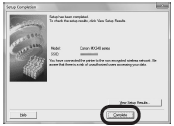
Quando viene visualizzata la schermata Completamento dell’impostazione (Setup Completion), fare clic su Completata (Complete) o su OK.
Installazione del software (Registrazione)
In questa sezione viene descritto come registrare la stampante in un computer Macintosh.
1. 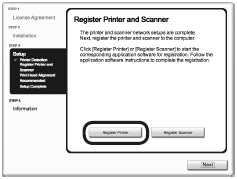
Quando viene visualizzata la finestra di dialogo Registra stampante e scanner (Register Printer and Scanner), fare clic su Registra stampante (Register Printer).
- Per ulteriori informazioni sull’installazione, passare alla sezione relativa al sistema operativo in uso.
Mac OS X v.10.6.x -> Vedere 2-A
Mac OS X v.10.5.x -> Vedere 2-A
Mac OS X v.10.4.11 -> Vedere 2-B
NOTE
- I caratteri alfanumerici dopo Canon MX340 series indicano il nome del servizio Bonjour o l’indirizzo MAC della stampante.
- Se la stampante non è stata rilevata, verificare i punti seguenti.
- La stampante è accesa.
- La funzione firewall di qualsiasi software di protezione è disattivata.
- Il computer è connesso al punto di accesso.
2-A (Mac OS X v.10.6.x/v.10.5.x)
(1) 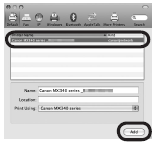
Selezionare Canon MX340 series e fare clic su Aggiungi (Add).
-> Vedere 3
2-B (Mac OS X v.10.4.11)
(1) 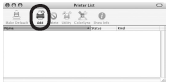
Quando viene visualizzata la schermata Elenco Stampanti (Printer List), fare clic su Aggiungi (Add).
NOTE
Quando viene visualizzata la schermata
Nessuna stampante disponibile. (You have no printers available.), fare clic su Aggiungi (Add).
(2)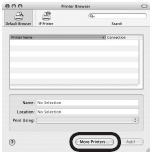
Fare clic su Altre stampanti (More Printers) nella schermata Browser stampante (Printer Browser).
(3) 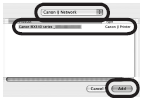
Selezionare Canon IJ Network nel menu a comparsa, selezionare Canon MX340 series nell’elenco delle stampanti, quindi fare clic su Aggiungi (Add).
(4) 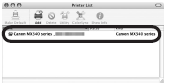
Verificare che Canon MX340 series sia stata aggiunta all’elenco delle stampanti.
-> Vedere 3.
3. 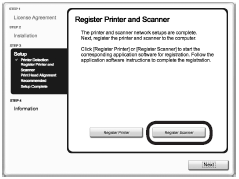
Quando viene visualizzata la finestra di dialogo Registra stampante e scanner (Register Printer and Scanner), fare clic su Registra scanner (Register Scanner).
4. 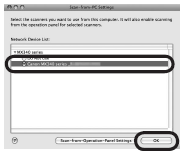
Selezionare Canon MX340 series nella schermata Scans. da impost. PC (Scan-from-PC Settings), quindi fare clic su OK.
5. 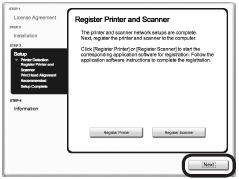
Fare clic su Avanti (Next) sulla schermata Registra stampante e scanner (Register Printer and Scanner).
Installazione del software (Informazioni)
1.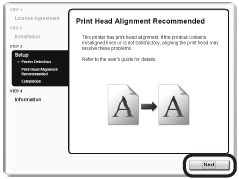
Fare clic su Avanti (Next).
Per procedere con l’installazione del software, seguire le istruzioni visualizzate.
Informazioni importanti per l’installazione
- Informazioni necessarie per la registrazione utente (User Registration)
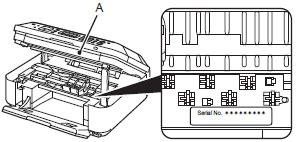
Per effettuare la registrazione del prodotto, è necessario il numero di serie del prodotto. Il numero di serie è disponibile nella parte interna della stampante (come mostrato nella figura).
IMPORTANT
Se la stampante è accesa, il supporto cartuccia FINE (FINE Cartridge Holder) si sposterà all’apertura dell’unità di scansione (coperchio) (A).
NOTE
La schermata Registrazione utente (User Registration) verrà visualizzata solo se è stata selezionata l’opzione Europa, Medio Oriente, Africa (Europe, Middle East, Africa) nella schermata Scegliere l’area di residenza (Select Your Place of Residence).
- Se viene visualizzata la schermata Extended Survey Program
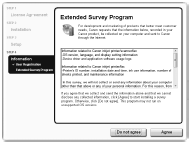
Per accettare i termini di Extended Survey Program, fare clic su Accetto (Agree).
Se si fa clic su Non accetto (Do not agree), Extended Survey Program non verrà installato. (Ciò non pregiudica la funzionalità della stampante).
2. 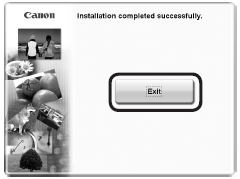
Fare clic su Esci (Exit) per completare l’installazione.
Se viene visualizzato Riavvia (Restart), seguire le istruzioni per riavviare il computer.
Prima di eseguire scansioni tramite il pannello dei comandi della stampante per la prima volta, è necessario riavviare il computer.
NOTE
- Rimuovere il Setup CD-ROM e conservarlo in un luogo sicuro.
- I pulsanti visualizzati in Solution Menu possono variare a seconda del paese o della regione in cui è stato acquistato il prodotto.
3.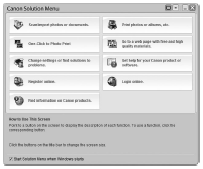
 Fare clic sull’icona del Dock per avviare Solution Menu.
Fare clic sull’icona del Dock per avviare Solution Menu.
Modelli interessati
- PIXMA MX340